Как настроить 301 редирект: особенности правильной имплементации
10 окт., 2019
301 редирект — это команда, используемая для информирования поисковых систем о том, что страница перемещена и что вы хотите, чтобы поисковики проиндексировали новую страницу и удалили старую из своего индекса.
Это можно назвать сменой адресной карточки в сети. Пока вы думаете о том, как настроить 301 редирект и нужно ли заморачиваться над этим, ваш ранкинг в поисковой выдаче падает. Чтобы ваш сайт остался на своем месте в Гугле или другом поисковике, необходимо все-таки решить вопрос о перенаправлении посетителей на релевантные страницы.
Зачастую, владелец сайта, когда удаляет одну страницу — настраивает редирект чтобы сделать переадресацию посетителей и поисковых роботов на существующую другую страницу. Это на самом деле гораздо более умное решение, чем заставлять посетителей сталкиваться с раздражающим сообщением 404. Переадресация пользователей на “живые” страницы играет ключевую роль в жизни вашего проекта.
Правильная имплементация редиректов очень важна для SEO и может быть важным критерием для успешной перестройки сайта. Есть несколько особенностей, которыми они могут быть полезны:
- Поддержание интереса у посетителей, читающих ваш сайт/блог:
Если посетитель нажимает на ссылку и ему выскакивает сообщение 404, это отрицательно скажется на его восприятии сайта и может привести к потере заинтересованности в проекте. Наличие переадресации означает, что посетитель может легко заходить на сайт и перемещаться по нему, взаимодействуя с контентом.
- Удаление старых URL из индекса поисковой системы:
Если вы не используете 301 редирект при удалении страницы со своего сайта, поисковым системам будет предоставлен код ответа об ошибке 404 «Не найдено», что может привести к тому, что страница со временем будет полностью исключена из индекса поисковой системы.
Как настроить 301 редирект через .htaccess: быстрый гид по основам
Первым делом, убедитесь, что у вас есть доступ к вашему серверу и вашему файлу конфигурации Apache, а также что вы можете использовать файлы . htaccess. Возможность настроить 301 редирект через .htaccess включается в директиве «Allow Override» в файле конфигурации Apache. Если у вас нет такого доступа, вам сначала нужно обратиться в свою хостинговую компанию и получить доступ. Как только получите доступ к этому файлу, ваш следующий шаг — найти его. Файл .htaccess является управляющим файлом, который позволяет изменять конфигурацию сервера для каждой директории. Он управляет родительским каталогом и всеми его подкаталогами. В большинстве случаев этот файл будет помещен в корневую веб-папку вашего сайта. Если файл .htaccess отсутствует, создайте его.
htaccess. Возможность настроить 301 редирект через .htaccess включается в директиве «Allow Override» в файле конфигурации Apache. Если у вас нет такого доступа, вам сначала нужно обратиться в свою хостинговую компанию и получить доступ. Как только получите доступ к этому файлу, ваш следующий шаг — найти его. Файл .htaccess является управляющим файлом, который позволяет изменять конфигурацию сервера для каждой директории. Он управляет родительским каталогом и всеми его подкаталогами. В большинстве случаев этот файл будет помещен в корневую веб-папку вашего сайта. Если файл .htaccess отсутствует, создайте его.
Чтобы настроить файл .htaccess для редиректа страниц на своем сайте, зайдите на сайт через FTP или панель управления хостингом. Перейдите в корневую веб-папку, чтобы получить доступ к файлу .htaccess.
(Примечание: Точка в .htaccess делает его скрытым файлом, поэтому убедитесь, что ваш FTP-браузер включен для просмотра скрытых файлов.)
Когда вы начнете редактировать файл, используйте текстовый редактор в стиле UNIX, а не блокнот. Как правило, редактор HTML или редактор кода, такой как TextPad, работает “на отлично”.
Как правило, редактор HTML или редактор кода, такой как TextPad, работает “на отлично”.
Как сделать 301 редирект страницы с помощью файла .htaccess: первым делом добавьте в файл строку, которая сообщает серверу, что делать.
Чтобы установить перенаправление страницы:
RedirectPermanent /old-file.html http://www.domain.com/new-file.html
Чтобы настроить 301 редирект через .htaccess для всего домена:
RedirectPermanent / http://www.new-domain.com/
После того, как вы определили команды для переадресации ваших страниц, вы должны убедиться, что в конце файла есть пустая строка. Ваш сервер будет читать файл .htaccess построчно, что означает, что в какой-то момент вам нужно будет обозначить его символом «конец строки», чтобы показать, что вы закончили. Самый простой способ сделать это — оставить пустую строку внизу файла.
301 редирект: влияние на SEO и SERP
Существует много причин, когда переадресация страниц имеет ключевую роль для вашего SEO и может быть очень полезна. Вот несколько наиболее распространенных:
Вот несколько наиболее распространенных:
- Вы меняете весь корневой домен.
- Вы хотите реорганизовать страницы, изменив или удалив каталог.
- Допустим, какой-то другой портал разместил ссылку на ваш пост в блоге, но URL был неверным. Поэтому вы можете добавить 301 редирект, чтобы направлять пользователей с «invalid» ссылки на правильный URL.
- Вы хотите более запоминающийся короткий URL.
Примечание: Если вы обеспокоены тем, что можете потерять ранкинг страницы из-за редиректа, знайте, возможная потеря позиций сайтом будет временной, и после верной настройки редиректа, ваш SERP вернется на круги своя.
Настройка перенаправления пользователей с помощью плагинов WordPress
Есть очень полезные плагины, которые можно использовать для сайтов, сделанных на WordPress, которые убирают элемент кодирования для создания 301 редиректа. Плагины, такие как Redirection, позволяют пользователю ввести старый URL-адрес, затем новый URL-адрес и указать перенаправление посетителей со старого адреса на новый. Достаточно быстрый и простой способ.
Достаточно быстрый и простой способ.
Как проверить хорошо ли работают редиректы на вашем сайте?
Существуют множество чекеров и платформ для проверки редиректов. Такие инструменты, позволяют определить, перенаправлен ли определенный URL-адрес, и проанализировать путь, по которому он идет. Вы можете использовать эту информацию, чтобы найти проблемные места, например, цепочку перенаправления, в которой URL-адрес перенаправляется много раз, что значительно усложняет поиск по этому URL-адресу для Google. Эти цепочки часто происходят без вашего ведома: если вы удалите страницу, которая уже была перенаправлена, вы добавите еще одну часть в цепочку. Итак, вам нужно следить за вашими редиректами и одним из инструментов для этого является проверка онных.
Вы можете использовать один из сетов SEO, таких как Sitebulb, Ahrefs или Screaming Frog, чтобы проверить свои редиректы и ссылки в целом. Если вам нужна только быстрая проверка, вы также можете использовать более простой инструмент, такой как httpstatus. io, чтобы иметь представление о жизни линков на вашем сайте и о том как сделать 301 редирект правильно. Другим обязательным инструментом является расширение Redirect Path для Chrome, что значительно упрощает жизнь SEO-шникам.
io, чтобы иметь представление о жизни линков на вашем сайте и о том как сделать 301 редирект правильно. Другим обязательным инструментом является расширение Redirect Path для Chrome, что значительно упрощает жизнь SEO-шникам.
Выводы
Вопрос редиректов достаточно многогранен что бы ответить на него в полной мере. Если подумать, данную концепцию не так уж сложно понять. Начать работу над перенаправлением пользователем на валидную ссылку тоже не сложно. Важная часть работы с редиректами — это управление ими. Оптимизация данной части SEO действительно может принести вам много пользы, поэтому вам следует сосредоточиться на оттачивании своих навыков в этой области. Как мы уже упоминали, есть множество как платных, так и бесплатных версий, и сетов для начинающих веб-мастеров, которые позволяют эффективно проверить линки и редиректы на вашем сайте. Поэтому любой, кто стремиться освоить правильный подход к перенаправлению посетителей сайта, сможет это сделать, уделив достаточно внимания вопросу о том как сделать 301 редирект.
Что такое редирект 301 и как его настроить (объяснено 2 метода)
Раскрытие информации: когда вы покупаете услугу или продукт по нашим ссылкам, мы иногда получаем комиссию.
Крис Вагнер 29 марта 2022
Что такое 301 редирект?
301 Перенаправление is used to guide search engines and your site visitors to a different URL which isn’t the one which they choose from a search engine results page and neither the one that they initially typed into their browsers.
Источник изображения: netdna-ssl
In order to set up 301 redirect properly (technically) on your website, you can нанять опытную компанию по веб-разработке который имеет богатый опыт в подготовке бесшовных карт перенаправления и их наилучшем использовании.
Но, несмотря на наем профессионалов, для вас одинаково важно получить представление о том, как эти перенаправления работают и по каким причинам вы должны их использовать?
Get Error-free Hosting
When do I need to setup the redirection?
- You have a brand new website and you want a permanent redirect
- Неработающие страницы или URL
- При переходе на HTTPS
- Капитальный ремонт вашего веб-портала (редизайн)
- Изменение URL по любой причине
- При удалении контента или исправлении некоторых проблем, связанных с контентом
- Решение проблем с динамическими URL
- Изменение или объединение доменов
- Максимизация полномочий домена путем связывания веб-конверсий с одним URL
How the redirection works?
Basically, a 301 redirect command let the site visitors and search engines know that a particular page has been moved to a different page permanently.
The entire process can be divided into the following three steps:
- Пользователь или поисковая система приходит на оригинальный URL
- Команда 301 перенаправления переносит их на новый URL, который не является тем, который они ввели в браузере.
- Rewriting URL process starts all over again
Давайте рассмотрим изображение, представленное на Млн. унций чтобы понять весь процесс, в котором 301 переадресация фактически работает:
How Redirection Impacts SEO & Rankings?
Рейтинг страниц или SEO-производительность сайта напрямую зависит от редиректов 301. Это может оказать как негативное, так и позитивное влияние на рейтинг страниц вашего веб-портала.
Наличие опыта в правильной реализации перенаправления 301 может быть неотъемлемым инструментом для оптимизации вашего сайт для увеличения конверсий.
Перенаправления 301 также известны как постоянные перенаправления, и, следовательно, все качества перенаправленной страницы, такие как MozRank, авторитет страницы, значение трафика, PageRank и т.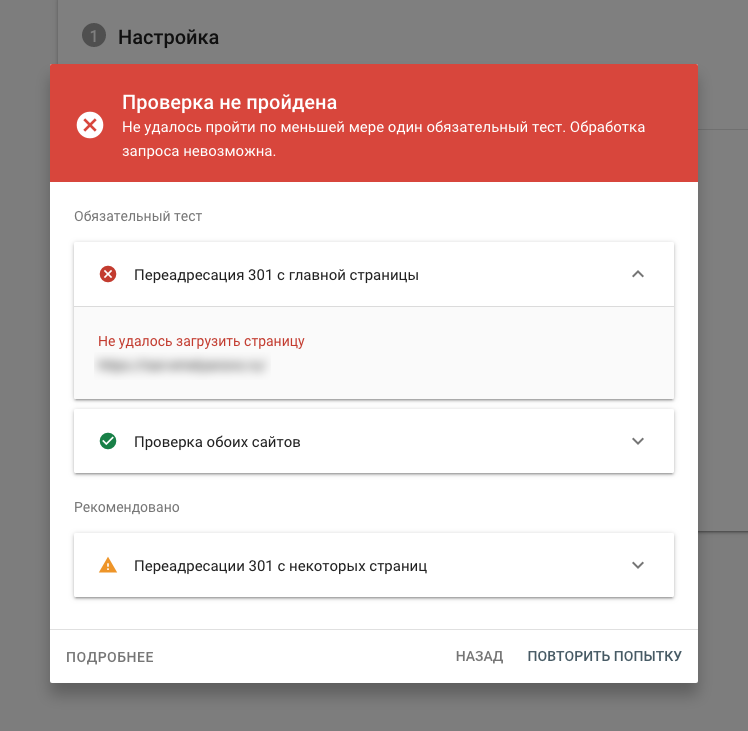
Это делает страницу обхода полностью перенаправленной.
В результате 301 переадресации старая страница удаляется из индекса Google, а новая занимает ее место.
Постепенно Google, как и другие крупные поисковые системы, начинает отдавать предпочтение вашему новому домену по сравнению со старым с точки зрения рейтинга SEO.
Давайте разберемся с помощью блок-схемы:
Image Source: Hostinger
С помощью 301 переадресации становится проще переназначить старый контент и сделать редизайн сайта без проблем. Кроме того, это помогает в плавной передаче полномочий и правильной настройке перенаправления повышает производительность SEO вашего сайта.
Давайте рассмотрим несколько ключевых преимуществ реализации точных перенаправлений 301:
- У дублирующегося контента нет никаких шансов, так как поисковые системы будут рассматривать перенаправленную страницу как отдельную сущность.
- Количество ежедневных посетителей сайта не уменьшится, и они не попадут на страницу с ошибкой «404 страница не найдена».

- Рейтинги вашей страницы останутся без изменений, и вы сможете легко перенести полномочия старого URL-адреса на новый, который поможет вам удержать ваших подписчиков, перенаправив их на страницу обхода.
How To Set Up 301 Redirect?
Ну, есть несколько способов, которые веб-эксперты могут использовать для настройки перенаправлений 301. Эти перенаправления можно легко настроить как для отдельной веб-страницы, так и для всего домена.
Method 1. Editing the .htaccess File
Вы можете настроить перенаправление 301, отредактировав свой файл .htaccess, и для этого вам необходимо войти в свой Центр управления учетными записями (ACC), перейти на левую боковую панель и нажать «Домены».
Выберите функцию «Управление доменами» из выпадающего списка и выберите тот, который вы хотите перенаправить.
Теперь вам нужно перейти к «Управление веб-настройками», которое вы можете найти в раскрывающемся списке раздела «Веб-настройки».
Вам нужно нажать «Просмотр или редактирование файла . htaccess», если у вас уже есть файл .htaccess.
htaccess», если у вас уже есть файл .htaccess.
Но если вы никогда не создавали такой файл, вы можете нажать «Создать файл .htaccess». Давайте разберемся в этом процессе с помощью скриншота:
Источник изображения: пара
Наконец, чтобы настроить перенаправление 301, вам нужно включить в файл .htaccess несколько строк, которые можно разделить на две основные категории:
- Redirect 301 / http://www.new-domain.com/ (Настройка перенаправления для одной веб-страницы)
- Redirect 301 /old-file.html http://www.domain.com/new-file.html (Настройка перенаправления для всего домена)
После завершения этого шага вам нужно только нажать Сохранить изменения, если у вас уже был файл .htaccess. Или нажмите «Создать файл» для добавления новых файлов .htaccess.
Method 2. Using WordPress Plugins
WordPress redirection plugin can also help webmasters in setting up 301 redirects. Also, this plugin can help in keeping a track of 404 errors.
You can find this plugin in WordPress plugin directory.
Источник изображения: Входящий сейчас
Для этого сначала нужно установить и активировать плагин. После завершения процесса активации вы должны посетить раздел «Инструменты» и нажать «Перенаправление», чтобы настроить свои перенаправления.
Здесь вы можете открыть старый URL-адрес, а также новый целевой URL. После того, как вы вставите оба из них, вам просто нужно нажать «добавить перенаправление», чтобы завершить процесс установки 301 перенаправлений.
Вы можете посмотреть на изображение, приведенное ниже, и понять, как выполнить весь процесс.
Источник изображения: WPBeginner
301 redirect can help your web portals perform better in terms of SEO and retain its visitor base if executed properly.
Но неправильный подход к настройке этих перенаправлений может повредить рейтинг страниц и потерять ваших ценных клиентов.
Заключение
В двух словах, перенаправление 301 можно легко настроить, следуя вышеупомянутым рекомендациям. Более того, это может быть одним из лучших инструментов для оптимизации вашего сайта для максимальной видимости.
Кроме того, с помощью переадресации 301 вы можете убедиться, что сетевой трафик направляется к самой последней версии вашего URL.
Но для обеспечения того, чтобы эти перенаправления не оказывали негативного влияния на ваш рейтинг и органический трафик, наличие подходящего подхода к их настройке обязательно.
Итак, мы желаем вам удачи в вашей следующей стратегии перенаправления веб-портала и, возможно, она даст вам возможность пожинать богатые награды в будущем.
Get Error-free Hosting
Как настроить 301 редирект на сайте и в каких случаях это нужно?
Данная статья будет посвящена 301 редиректу. Мы расскажем о том, для чего он нужен и как его настроить.
Редирект 301 — это простое перенаправление пользователей с одной страницы сайта на другую (или с одного сайта на другой). Перенаправление происходит автоматически в момент загрузки страницы — URL, вводимый пользователем, заменяется на URL, указанный в настройках редиректа.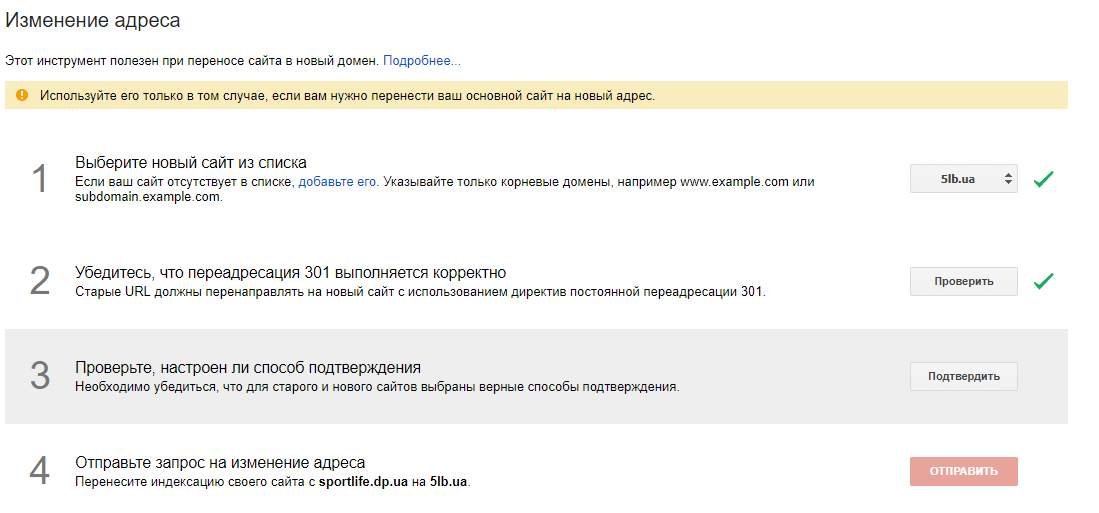
В каких случаях может возникнуть необходимость в создании 301 редиректа?
1. Изменение файловой структуры сайта или расширений страниц. К примеру, может поменяться расположение прикрепленных к странице графических, а также аудио и видеофайлов (при смене папки в директории сайта или при смене хостинга, на котором размещены файлы). 301 редирект в данном случае поможет сохранить доступ к ним.
То есть не появятся сообщения следующего вида – «страницу невозможно загрузить» и т.д. Что касается расширений страниц, то чаще всего статический HTML или HTM меняется на динамический PHP. В этом случае настройка 301 редиректа будет необходимой мерой.
2. Переезд на новый домен. Довольно часто сайты переезжают с одного доменного имени на другой. Подобные переезды чреваты временным выпадением страниц ресурса из выдачи. А это потеря целевых посетителей и прибыли. Чтобы избежать всего этого, со старого домена делают 301 редирект на новый домен.
В результате пользователи и боты поисковых систем, заходящие на сайт по старому адресу, будут автоматически перенаправляться на новый. Сохраняются прежние позиции сайта по всем ключевым словам и фразам, сохраняется объем и структура трафика с поисковых систем.
3. Маскировка партнерских и рекламных ссылок. Данный способ использования 301 редиректа является не совсем честным по отношению к посетителям, так как они будут автоматически перекидываться на партнерские сайты и рекламные страницы.
Для создания подобного редиректа обычно создается отдельная статичная страница, к ссылке на которую добавляется тег rel=«nofollow» (запрещает индексацию).
Теперь расскажем о том, как создать 301 редирект. Во всех случаях вам придется редактировать файл .htaccess, который должен располагаться в корневой директории сайта.
Если данного файла там нет, то создайте его. В ситуации, когда необходимо сменить адрес одной или двух страниц, к примеру, поменять page1. html на page2.html, вы прописываете в .htaccess следующий код:
html на page2.html, вы прописываете в .htaccess следующий код:
redirect 301 /page1.html
http://www.site.ru/page2.html
Вместо site.ru указываете реальный домен вашего ресурса. Если вам нужно поменять расширение файла или страниц сайта, к примеру, с HTML на PHP, то код будет похожим:
redirect 301 /page1.html
http://www.site.ru/page1.php
Если вам нужно скрыть партнерскую ссылку, то используем такой код:
redirect 301 /page1.html
http://www.site.com&affid=64564242
В данном случае page1.html – это специально созданная статическая страница сайта, www.site.com – домен сайта, на котором размещена партнерка, affid=64564242 – номер вашей партнерской ссылки. Таким же способом можно перенаправлять пользователей на любой другой сайт.
Просмотров: 4809
Похожие статьи
- Защита изображений от копирования
- Эффективные методы поиска данных в Интернете
- Для чего нужна карта сайта?
- Советы и приемы по удержанию посетителей на сайте
- Правила проведения улучшений на сайте
Похожие вопросы
- Как сделать рукописный ввод текста на телефоне?
- Что такое прокси-сервер?
- Нужно ли чистить реестр
- Как запомнить и хранить пароли и логины?
- Как уменьшить шум компьютера?
Написать комментарий
Ваше имя:
Введите дату добавления коментария
Текст комментария:
Введите код с картинки
- AdSense
- CMS
- CSS
- Chrome
- Drupal
- Evernote
- Firefox
- ICQ
- Joomla
- Linux
- Mac OS X
- Microsoft
- Photoshop
- Sape
- Skype
- Telegram
- WebMoney
- Windows
- YouTube
- html
- iOS
- iPad
- iPhone iPad
- Антивирусные программы
- Аудит
- Блог
- Видео
- Графика
- Дизайн
- Домен
- Заработок в Интернет
- Игры
- Индексация
- Интернет магазин
- Интернет-реклама
- Конверсия
- Контекстная реклама
- Контент
- Метрика
- Мобильные приложения
- Настройка компьютера
- Облачные сервисы
- Онлайн сервисы
- Перелинковка
- Поведенческие факторы
- Поисковые запросы
- Почта Яндекс
- Роботы
- Семантическое ядро
- Спам
- Ссылки
- Статистика
- Текст
- Траст
- Трафик
- Фильтры Яндекс
- Форматы
- Хостинг
- Электронные книги
- Юзабилити
- Яндекс
- Яндекс.
 Деньги
Деньги
Настройка SEO-корректных редиректов через .htaccess
Владельцам сайтов
Оцените материал
- 1
- 2
- 3
- 4
- 5
(3 голосов)
Советы
- Располагайте переадресации страниц в файле от частных к более глобальным (сверху вниз). Например: простая переадресация двух страниц стоит выше, чем глобальное правило редиректов с www на без www.
- Избегайте двух, трех и т.д. последовательных редиректов. Правила должны быть настроены так, что при возникновении редиректа он должен перенаправлять пользователя (робота) только один (!) раз. Каждое лишнее переадресация – это секунды драгоценного времени отдачи страницы, это нагрузка на сервер, это нечеткие команды для поисковых роботов.
- Не забывайте, что многие браузеры кешируют (запоминают редиректы), поэтому проверять переадресации лучше на сайте — http://www.
 (.*)$ http://%{HTTP_HOST}/$1 [R=301,L]
(.*)$ http://%{HTTP_HOST}/$1 [R=301,L]Другие материалы в этой категории: « Размеры изображений в соцсетях Как анализировать Яндекс Метрику: 8 ключевых показателей »
Наверх
Как сделать 301 редирект
Что такое 301 редирект?
Перенаправление 301: — это команда веб-сервера, используемая для сообщения поисковым системам и браузерам о том, что данная страница или каталог или даже весь домен были перемещены на новый веб-адрес. Перенаправление 301 заставляет поисковые системы индексировать новую страницу и удалять старую страницу из своего индекса при переносе полномочий входящих ссылок в новое место. Это также заставляет браузер отправлять пользователя на эту новую страницу.
Думайте о перенаправлении как об изменении адресной карты для Интернета. Если все сделано правильно, перенаправление 301 гарантирует, что вы сохраните ценность ссылки, заработанную старой страницей, и поможет предотвратить дублирование контента, которое может возникнуть, если движки будут индексировать обе версии вашей страницы.

Узнайте, как правильно реализовать переадресацию 301 на веб-серверах (Apache или Microsoft). Если ваша страница перемещается, вам нужно сделать это, иначе вы потеряете свой поисковый рейтинг.
Читайте информацию о:
- Как реализовать перенаправление 301 с помощью .htaccess для Apache
- Как реализовать перенаправление 301 с помощью IIS на Microsoft Windows Server
- Альтернативные методы реализации перенаправления 301
- Зачем вам может понадобиться перенаправление 301
Как выполнить перенаправление 301 — Использование .htaccess для Apache
Убедитесь, что у вас есть доступ к вашему серверу и файлу конфигурации Apache, и что вы можете использовать свои файлы .htaccess. Возможность использовать файлы .htaccess будет находиться в команде «Разрешить переопределение» в файле конфигурации Apache. Если у вас нет этого доступа, вам придется сначала позвонить в свою хостинговую компанию и получить доступ.
Как только вы узнаете, что у вас есть доступ к этому файлу, ваш следующий шаг — найти его.
 Файл .htaccess — это управляющий файл, который позволяет изменять конфигурацию сервера для каждого каталога. Он контролирует этот каталог и все содержащиеся в нем подкаталоги. В большинстве случаев этот файл будет помещен в корневую веб-папку вашего сайта. Если файла .htaccess нет, создайте его.
Файл .htaccess — это управляющий файл, который позволяет изменять конфигурацию сервера для каждого каталога. Он контролирует этот каталог и все содержащиеся в нем подкаталоги. В большинстве случаев этот файл будет помещен в корневую веб-папку вашего сайта. Если файла .htaccess нет, создайте его.Чтобы начать использовать файл .htaccess для 301 перенаправления страниц на вашем сайте, откройте FTP и войдите на свой сайт. Пройдите в корневую веб-папку, чтобы получить доступ к файлу .htaccess.
(Примечание: точка в .htaccess делает его скрытым, поэтому убедитесь, что ваш FTP-браузер позволяет просматривать скрытые файлы.)
Когда вы начнете редактировать файл, используйте текстовый редактор в стиле UNIX, а не Блокнот. Как правило, редактор HTML или редактор кода, такой как TextPad, работает нормально. Чтобы перенаправить страницы 301 с помощью файла .htaccess, вы добавите в файл строку, которая сообщает серверу, что делать.
На 301 перенаправление страницы:
RedirectPermanent /old-file.
 html http://www.domain.com/new-file.html
html http://www.domain.com/new-file.htmlНа 301 перенаправление всего домена:
RedirectPermanent / http://www.new-domain.com/
После того, как вы вставили команды для 301 перенаправления ваших страниц, вам необходимо убедиться, что существует пустая строка в конце файла. Ваш сервер будет читать файл .htaccess построчно, а это значит, что в какой-то момент вам нужно будет добавить в него символ «конец строки», чтобы обозначить, что вы закончили. Самый простой способ сделать это — поместить пустую строку внизу файла.
Как выполнить перенаправление 301 — использование IIS на Microsoft Windows Server
Перейдите к диспетчеру информационных служб Интернета (IIS), который находится с помощью инструментов администрирования в меню «Пуск». Оттуда вы найдете панель с левой стороны, на которой перечислены все ваши сайты. Выберите сайт, над которым хотите работать.
Как только вы выберете его, появится несколько модулей. Убедитесь, что модуль перезаписи URL-адресов присутствует.
 Если это не так, вы можете установить его здесь.
Если это не так, вы можете установить его здесь.Получив его, дважды щелкните, чтобы открыть модуль. С правой стороны вы увидите опцию «Добавить правила». Нажмите на нее, а затем выберите «Пустое правило» в разделе «Правила для входящих подключений». Нажмите ОК. Вы перейдете на страницу редактирования правила для входящих подключений. Введите имя правила, например «Перенаправление старого домена» или «Перенаправление старой страницы».
Перейдите на панель сопоставления URL. Установите запрошенный URL-адрес «Соответствует шаблону», а затем «Использовать как регулярные выражения». Теперь вы укажете, перенаправляете ли вы одну страницу, группу страниц или весь домен:
- Чтобы перенаправить 301 одну страницу, введите имя страницы в разделе «Шаблон». Например, если бы мы перенаправляли этот пост в блоге, мы бы ввели blog/how-to-properly-implement-a-301-redirect/ в поле Pattern.
- Чтобы перенаправить весь сайт, мы должны ввести (.
 *) в поле Pattern.
*) в поле Pattern. - Чтобы перенаправить все страницы на BruceClay.com в папке SEO, мы должны ввести seo/(.*)
Убедитесь, что установлен флажок «игнорировать регистр».
Перейдите к панели действий и выберите «Перенаправить» в раскрывающемся меню «Тип действия». В свойствах действия введите новый URL-адрес. Если это одна страница, введите одну страницу. Если это весь домен или группа страниц, введите новое место назначения с обратной ссылкой, то есть {R:0}. Обратная ссылка сохранит все URL-адреса страниц в новом домене.
Например, если бы мы изменили BruceClay.com на BCI.com, мы бы ввели https://www.bci.com/{R:0}
Если вы используете параметры отслеживания и хотите, чтобы они сохранялись, установите флажок Добавить строку запроса.
В поле Тип перенаправления выберите Постоянное (301).
Нажмите «Применить» в правом верхнем углу столбца «Действия», чтобы сохранить перенаправление.
(Если вы хотите просмотреть перенаправление 301, вернитесь к правилам в столбце «Действия».
 )
)После сохранения этого перенаправления созданные вами правила сохраняются в файле web.config, который вы сможете редактировать в будущем. .
Альтернативные методы реализации перенаправления 301
Если у вас нет доступа к файлу .htaccess или панели администрирования Windows Server, вы можете выполнить перенаправление 301 с кодом на своих старых страницах. Если ваши страницы написаны на PHP, ASP, Java или любом другом языке, позволяющем изменять заголовки ответов, просто поместите код вверху каждой страницы, чтобы выполнить постоянное перенаправление.
Перенаправление страниц — это всего лишь ОДИН навык, которым должен обладать оптимизатор. В BCI мы помогаем клиентам не только с практическими рекомендациями по SEO, но и с вопросами стратегии, которые им необходимы для оптимизации их доходов в Интернете. Хотите узнать, чем мы можем вам помочь? Запросите разговор или позвоните нам сегодня.
Почему вам может понадобиться реализовать перенаправление 301
Во многих случаях перенаправление 301 имеет смысл.
 Вот несколько наиболее распространенных:
Вот несколько наиболее распространенных:- Вы меняете весь корневой домен.
- Вы хотите реорганизовать страницы, изменив или удалив каталог.
- Допустим, CNN разместил ссылку на этот пост в блоге, но URL-адрес был неправильным. Мы по-прежнему хотим захватить трафик, который идет на страницу 404. Поэтому мы добавили перенаправление 301, чтобы перенаправить пользователей с плохой ссылки на правильный URL-адрес.
- Вам нужен персональный URL.
Примечание. Если вы беспокоитесь, что можете потерять PageRank из-за перенаправления, знайте, что любые колебания будут временными. Аналитик Google Webmaster Trends Гэри Иллиес недавно заверил:
30-кратное перенаправление больше не теряет PageRank.
— Гэри Иллиес (@methode) 26 июля 2016 г.
Есть вопросы по реализации переадресации 301? Спросите нас в комментариях, и мы будем рады вам помочь.
Этот пост, первоначально написанный в 2007 году Лизой Бароне, является одним из самых посещаемых постов в нашем блоге за все время, поэтому мы поддерживаем его актуальность и точность.
 Спасибо за посещение, и надеюсь, что это поможет!
Спасибо за посещение, и надеюсь, что это поможет!См. на странице автора Брюса ссылки для связи в социальных сетях.
Опубликовано Bruce Clay, Inc. 18 августа 2016 г. в 8:18 утра
Рубрики: SEO — Теги: SEO
Как настроить массовую переадресацию 301 в WordPress (лучший способ)
81 / 100
Powered by Rank Math SEO
Хотите настроить массовую переадресацию на своем веб-сайте WordPress , чтобы справиться с чем угодно, от изменения структуры постоянных ссылок до улучшения архитектуры сайта?
Никому не нравятся неработающие ссылки, поэтому всякий раз, когда вы (постоянно) меняете исходное местоположение веб-страницы на новое (где она все еще доступна), 301 — лучший и наиболее подходящий способ направить посетителей на новую, обновленную страница.
В этом руководстве мы рассмотрим:
- Что такое переадресация 301?
- Разница между переадресацией 301 и другими переадресациями
- Влияние 301 редиректа на SEO (и трафик)
- Когда использовать переадресацию 301
- Как настроить массовую переадресацию 301
- Отчет о действиях – проверьте перенаправления
Перенаправление, которое возвращает код ответа HTTP 301 Moved Permanently, используется, когда местоположение ресурса (например, веб-страницы) обновляется с помощью намерение быть измененным навсегда.
 Это идеально подходит для ситуаций, когда вам нужно изменить URL-адрес страницы на вашем веб-сайте, которая уже была опубликована (и, возможно, уже ранжируется в результатах поиска).
Это идеально подходит для ситуаций, когда вам нужно изменить URL-адрес страницы на вашем веб-сайте, которая уже была опубликована (и, возможно, уже ранжируется в результатах поиска).Распространенные примеры сценариев, в которых использование переадресации 301 является отличным выбором, включают случаи, когда страница неактуальна, бесполезна или была перемещена, а также после перестройки сайта при изменении URL-адресов — путем изменения структуры постоянных ссылок или общей архитектуры сайта. . это очень важно, чтобы избежать потери органического трафика из-за влияния на SEO, чтобы реализовать перенаправления как можно скорее после изменения или изменения местоположения ресурса.
Примечание: Важно отметить, что канонические URL-адреса отличаются друг от друга и должны использоваться в разных ситуациях. Узнайте больше о канонических URL-адресах здесь.
2 Разница между переадресацией 301 и другими переадресациямиПереадресация 301 предназначена специально для постоянных изменений или изменений, которые должны быть постоянными на момент их внесения.
 Напротив, цель перенаправления 302 и 307 предназначена для ситуаций, в которых вы хотите временно перенаправить трафик на новый URL-адрес. Другими словами, если вы хотите временно направить посетителей на альтернативную страницу, но затем намереваетесь вернуть исходный URL-адрес в какой-то момент в будущем, используйте переадресацию 302.
Напротив, цель перенаправления 302 и 307 предназначена для ситуаций, в которых вы хотите временно перенаправить трафик на новый URL-адрес. Другими словами, если вы хотите временно направить посетителей на альтернативную страницу, но затем намереваетесь вернуть исходный URL-адрес в какой-то момент в будущем, используйте переадресацию 302.Хотя в случае перенаправления 301 намерение должно заключаться в том, чтобы изменение считалось постоянным.
Here’s a brief overview of the different redirect types:
Redirect Type Description / Usage 301 (Permanent) A permanent redirect is used in a number of scenarios , например при удалении страницы (для перенаправления трафика в следующее логическое расположение) или при изменении исходного расположения ресурса. 302 (временно) Перенаправление 302 позволяет поисковым системам узнать, что веб-сайт или страница были временно перемещены. 
303 (см. Другое) Код ответа статуса перенаправления 303 указывает, что перенаправления относятся к другой странице (например, странице подтверждения или странице хода загрузки). Этот код ответа обычно отправляется обратно в результате PUT или POST. чтобы гарантировать, что обновление их страницы не приведет к повторной отправке формы оформления заказа. 308 (постоянный) Нет реальной разницы в реализации с использованием перенаправления 308, за исключением того, что перенаправление 301 не позволяет изменить метод запроса с POST на GET, в то время как 308 позволяет (поскольку повторяет запрос с использованием нового URL).
3 Влияние переадресации 301 на SEO (и трафик)
Узнайте больше о различных типах переадресации здесь .Google официально рекомендует использовать переадресацию 301 в случае миграции доменных имен и других сценариев, которые мы предложили.
 И поэтому они сообщили, что 301 редиректы (поскольку они считаются постоянными) могут сохранить PageRank. Значение 301 переадресации сигнализирует поисковым системам, что страница все еще существует, но только в (немного) другом месте, поэтому они смогут просканировать и проиндексировать новую страницу по новому URL-адресу, чтобы ранжировать их как можно скорее.
И поэтому они сообщили, что 301 редиректы (поскольку они считаются постоянными) могут сохранить PageRank. Значение 301 переадресации сигнализирует поисковым системам, что страница все еще существует, но только в (немного) другом месте, поэтому они смогут просканировать и проиндексировать новую страницу по новому URL-адресу, чтобы ранжировать их как можно скорее.В этом видео, на которое до сих пор ссылаются, несмотря на то, что оно снято в 2013 году, Мэтт Катс намекает на потерю PageRank, вызванную использованием редиректов. С тех пор Google подтвердил, что это больше не так.
4 Когда использовать перенаправление 301Перенаправление 301 следует использовать, когда вы навсегда удалили или удалили страницу из архитектуры веб-сайта, но хотите сохранить ее трафик, рейтинг и ссылки.

Ниже приведены некоторые примеры, когда 301 перенаправление было бы хорошим вариантом:
- Постоянное перемещение нового домена
Исходный домен: https://www.yoursite.com/
Новый домен: https://www.yournewsite.com/
- Постоянное перемещение документа или страницы
Исходная страница «О нас»: https://www.yoursite.com/about-us/
Новая страница «О нас»: https://www.yoursite.com/about/
- Постоянное изменение структуры сайта
Исходная структура: https://www.yoursite.com/2021/07 /post-name/
Новая структура: https://www.yoursite.com/post-name/
, вы, однако, не будут использовать 301 перенаправление для следующего:
- Геотаргетинг
- A/B Тестирование
- Нацеливание на устройство
лучшие способы массовой переадресации 301:
- Метод № 1 — использование встроенного менеджера перенаправления Rank Math
- Метод № 2 – Альтернативные одноразовые сторонние плагины
- Способ № 2.
 Массовое создание переадресации 301 путем редактирования файла .htaccess
Массовое создание переадресации 301 путем редактирования файла .htaccess - Массовое создание 301 перенаправления путем редактирования файла .conf NGINX
Со встроенным диспетчером перенаправлений Rank Math – управление переадресацией 301 не может быть проще. Итак, без лишних слов, давайте поможем вам настроить массовую переадресацию 301.
[шаг 1] Установите и активируйте Rank MathКаждому веб-сайту WordPress нужен SEO-плагин для WordPress — в идеале такой, который позволит вам полностью контролировать техническую и поисковую оптимизацию вашего сайта. К счастью, именно этим мы и занимаемся в Rank Math.
Итак, как вы уже догадались, первый шаг — если вы еще этого не сделали — это установить SEO-плагин Rank Math для WordPress:
- Скачать Rank Math
- Следовать руководству по установке Rank Math
- Вот и все! Продолжайте читать…
Примечание: Массовые перенаправления возможны в бесплатной версии Rank Math, но если вам интересно узнать, почему лучшие оптимизаторы планеты выбирают Rank Math PRO & Business, чтобы получить конкурентное преимущество, посмотрите, как наши планы сравниваются здесь .
[шаг 2] Включите модуль перенаправлений
Далее, поскольку вы установили Rank Math — хотя устанавливать ничего дополнительно не нужно, вам просто нужно перейти к Rank Math > Dashboard в панели администратора WordPress. область, чтобы убедиться, что модуль Redirections включен.
[шаг 3] Добавить одно перенаправлениеТеперь, когда Rank Math установлен и модуль перенаправлений включен, вы сможете перейти к встроенному диспетчеру перенаправления Rank Math, перейдя к Rank Math > Redirections в панели администратора WordPress, как показано ниже:
Затем вы можете создать переадресацию 301, просто введя URL-адрес, который вы хотите перенаправить в качестве исходного URL-адреса , и местоположение новый ресурс (т. е. куда вы хотите перенаправить исходный URL-адрес) в качестве URL-адреса назначения .
Когда вы будете готовы к активации, просто нажмите Добавить перенаправление .

Узнайте больше о создании переадресаций в нашей документации или в нашем подробном видеоруководстве ниже:
[шаг 4] Добавление нескольких перенаправлений/массовых перенаправленийНо это еще не все! Вы здесь, чтобы узнать, как добавить 301 редиректы массово . Вот для чего мы здесь, и давайте посмотрим, насколько легко Rank Math сделает это для вас.
Вариант 1. Копирование и вставка нескольких URL-адресов источников . Это означает, что это, конечно, будет работать только в том случае, если каждый из этих исходных URL-адресов имеет то же предназначение, новое местоположение и целевой URL .

Вариант № 2: Обновление, редактирование и импорт перенаправлений через CSV PRO
К счастью, мы создали Rank Math, чтобы максимально упростить повседневную, утомительную и повторяющуюся работу по поисковой оптимизации. Таким образом, в дополнение к возможности массового создания переадресаций 301 путем создания переадресации с несколькими источниками, вы также можете легко управлять (добавлять или изменять) сотнями переадресаций 301, каждая из которых имеет разные источники и адресаты, за считанные минуты.
Вот как начать:
- Экспорт существующих перенаправлений в CSV
Для этого перейдите к Rank Math > Redirections и выберите Import/Export, как показано ниже:
Конечно. , в этом сценарии мы хотим сначала экспортировать перенаправления, это можно сделать, щелкнув вкладку Экспорт , а затем кнопку Экспорт CSV :
- Откройте файл CSV в Google Таблицах (или Эксель)
Теперь, когда у вас есть файл CSV, пришло время открыть его в Google Таблицах (если вы хотите сотрудничать со своей командой) или в Microsoft Excel.

- Отредактируйте файл CSV, чтобы обновить перенаправления, создать новые
Отредактируйте файл CSV, чтобы обновить существующие перенаправления, создать новые или удалить перенаправления, которые вы больше не хотите иметь на своем сайте.
- Импорт файла CSV с помощью модуля перенаправления Rank Math
И когда вы будете готовы применить свои изменения, просто вернитесь к Импортируйте вкладку в диспетчере перенаправлений Rank Math и загрузите файл CSV:
Примечание: Пожалуйста, действуйте с осторожностью, так как изменения нельзя отменить. Если вы хотите иметь возможность отменить все изменения, внесенные в перенаправления, мы рекомендуем сделать резервную копию вашего веб-сайта WordPress перед повторным импортом CSV.
Вариант № 3. Использование регулярных выражений (расширенный)0234 выражения, соответствующие определенному тексту (т. е. те, которые придерживаются определенных шаблонов).
 В контексте перенаправления 301 это невероятно полезно, поскольку означает, что вы можете создавать массовые перенаправления, просто сопоставляя все URL-адреса, которые соответствуют определенному шаблону.
В контексте перенаправления 301 это невероятно полезно, поскольку означает, что вы можете создавать массовые перенаправления, просто сопоставляя все URL-адреса, которые соответствуют определенному шаблону.Например, если вы измените структуру постоянных ссылок вашего веб-сайта WordPress с День и Имя на рекомендуемую структуру, такую как /%postname%/ , вы можете добавить 301 редиректы массово, используя формулы Excel и Google Sheets вместе с Опции импорта/экспорта Rank Math.
Или , вы также можете использовать простое регулярное выражение. Например, вот некоторые из наиболее распространенных символов регулярных выражений.
Символ Интерпретация Пример 7 * 0 предшествующих нулей или более элементов. ab*cd соответствует «acd», «abcd», «abbcd», «abbbcd» и так далее. ? Ноль или одно вхождение предыдущего элемента. 
абв? соответствует «abc» и «ab» + Одно или несколько вхождений предыдущего элемента. ab+cd соответствует «abcd», «abbcd», «abbbcd» и т. д., но не «acd». Здесь важно отметить, что Rank Math поддерживает Regex прямо из коробки. Тем не менее, мы настоятельно рекомендуем вам действовать с осторожностью, особенно если вы не имеете опыта работы с регулярными выражениями и изменениями, которые могут нарушить работу вашего сайта. Поэтому, прежде чем вносить изменения, по крайней мере, вы можете протестировать шаблон и настроить его, чтобы убедиться, что он соответствует только тому, что вы хотите, используя Regex101.
Отличный пример использования перенаправления Regex — это когда вы ранее использовали AMP на своем сайте, но хотите отключить его. При этом вам нужно будет перенаправить все URL-адреса AMP обратно на исходные, обычные URL-адреса. Это можно легко сделать с помощью регулярных выражений, добавив следующие URL-адреса источника и назначения в Rank Math:
URL-адрес источника регулярного выражения: /(.
Метод № 2 — Альтернативные, одноразовые сторонние плагины *)/amp
Целевой URL-адрес: /$1
*)/amp
Целевой URL-адрес: /$1 Теперь, если вы не хотите использовать встроенный менеджер перенаправлений Rank Math — конечно, есть целый ряд одноразовые плагины (т. е. те, которые ориентированы только на одну функцию), которые являются альтернативами, которые мы можем порекомендовать.
Вот некоторые альтернативные плагины для перенаправления, которые стоит проверить:
- Redirection
- 301 Redirects
- PrettyLinks
- Safe Redirect Manager
-in Работает модуль перенаправлений:
И плагин перенаправлений (бесплатный), в частности, также имеет возможность импортировать и экспортировать ваших переадресаций для создания массовых переадресаций 301 – как показано ниже:
Способ № 3. Массовое создание 301 перенаправления путем редактирования файла .htaccess может использовать — позволяя вам легко включать или отключать определенные функции, включая создание переадресаций. Чтобы этот метод работал, вам необходимо иметь возможность вносить изменения в файл .htaccess вашего веб-сайта, а конфигурация сервера вашего веб-хоста должна поддерживать использование файлов конфигурации .htaccess.
Чтобы этот метод работал, вам необходимо иметь возможность вносить изменения в файл .htaccess вашего веб-сайта, а конфигурация сервера вашего веб-хоста должна поддерживать использование файлов конфигурации .htaccess.Вот как выглядит код для добавления перенаправления .htaccess:
«redirect 301 /old https://rankmath.com/new »
Начало «redirect 301» просто указывает Apache, что следующая информация представляет собой перенаправление (в частности, перенаправление 301) для перенаправления одного URL-адреса на другой. И, в случае выше, «/old» — это исходное местоположение (т. е. источник перенаправления) страницы. И URL-адрес «https://rankmath.com/new» является местом назначения для этого перенаправления.
Обратите внимание: эта часть кода требует ввода полного URL-адреса, включая «http://» или «https://», для перенаправления на уровне сервера .htaccess.
Если вы уже используете WordPress, конечно, Rank Math сделает это очень просто, поскольку он даже предлагает возможность синхронизировать перенаправления с вашим файлом .
 htaccess, чтобы они выполнялись на уровне сервера.
htaccess, чтобы они выполнялись на уровне сервера.Но даже если ваш веб-сайт не работает на WordPress, вы все равно можете использовать Rank Math для управления переадресацией, поскольку все созданные переадресации можно легко экспортировать в файлы .htaccess или файлы конфигурации NGINX.
Это означает, что вы можете массово создавать и изменять перенаправления с помощью параметра Rank Math «Экспорт в CSV», а затем повторно импортировать перенаправления в установку WordPress, чтобы вы могли экспортировать их в файл .htaccess и добавлять правила перенаправления непосредственно на свой веб-сайт. .htaccess файл.
Примечание. Redirectly — это полезный инструмент, который помогает избежать догадок при создании более сложных правил перенаправления.
Метод № 4. Массовое создание переадресации 301 путем редактирования файла .conf NGINX 9/old$ https://rankmath.com/new постоянно;”«Переписать» соответствует шаблонам регулярных выражений в скобках.

«/old» указывает исходное местоположение страницы.
«https://rankmath.com/new» — это новый URL-адрес страницы, на который сервер должен перенаправлять посетителей.
«Постоянный» сообщает NGINX, что это постоянное перенаправление, поэтому он будет использовать код ответа 301 (перемещено навсегда).
После завершения вам потребуется перезапустить/перезагрузить NGINX, чтобы вновь созданные перенаправления начали работать должным образом. Как упоминалось выше, для файлов .htaccess — даже если ваш сайт не работает на WordPress — вы все равно можете управлять своими переадресациями с помощью Rank Math, поскольку все созданные перенаправления можно легко экспортировать в файлы .htaccess или, в данном случае, 9.0005 Конфигурационные файлы NGINX
.Это означает, что все, что вам нужно сделать, это:
- Экспортировать перенаправления в формате CSV с помощью Rank Math
- Изменить файл для создания, редактирования и удаления перенаправлений по своему усмотрению
- Повторно импортировать CSV с помощью Rank Math
- Экспорт ваши перенаправления в ваш конфигурационный файл NGINX
- Добавьте правила на ваш сервер (в частности, для этого веб-приложения) NGINX .
 conf файл.
conf файл. - Перезапустите NGINX, чтобы изменения вступили в силу.
Теперь, когда вы точно знаете, как настраивать и развертывать массовые переадресации 301, важно отметить, что вы должны тщательно тестировать свои перенаправления по мере их реализации, особенно если вы использовали одну из расширенных реализаций или решили использовать регулярные выражения. Протестируйте пограничные случаи, варианты вашего домена (например, с www и без www), чтобы убедиться, что перенаправления действительно работают так, как задумано.
Отличный простой инструмент для этого, который упрощает массовое тестирование кодов состояния HTTP URL, заголовков ответов и цепочек перенаправления, — это HTTPstatus.io.
Если у вас есть абсолютно какие-либо вопросы или вы хотите присоединиться к беседе – Твитните @rankmathseo ! 💬
типов перенаправлений доменов — 301, 302 перенаправления URL, URL-фрейм (и CNAME) — домены
типов доменных перенаправлений — 301, 302 перенаправления URL-адресов, URL-фрейм (и CNAME)
Иногда вам нужно перенаправить ваш посетители с одного домена или ссылаются на другой, но какой вариант перенаправления выбрать?
В этой статье мы постараемся показать вам различия/сходства распространенных типов редиректа и когда их использовать.

301 Redirect — Unmasked
URL Redirect 301 — постоянный тип немаскированного перенаправления. Его следует использовать, если ваш сайт был окончательно перемещен на новый адрес, и вы хотите, чтобы он был проиндексирован поисковыми системами (весь трафик и существующая ценность SEO будут перенаправлены на целевой URL). Это считается наиболее эффективным и удобным для поисковых систем методом перенаправления веб-страниц.
301 редиректы особенно полезны при следующих обстоятельствах:— Вы перенесли свой сайт на новый домен и хотите, чтобы переход был как можно более плавным.
— Люди получают доступ к вашему сайту через несколько разных URL-адресов. Если, например, на вашу домашнюю страницу можно попасть несколькими способами, например, через http://example.com/home, http://home.example.com, http://www.example.com или https ://www.example.com — рекомендуется выбрать один из этих URL-адресов в качестве предпочтительного (канонического) назначения и использовать переадресацию 301 для перенаправления трафика с других URL-адресов на предпочтительный URL-адрес.

— Вы объединяете два веб-сайта и хотите убедиться, что ссылки на устаревшие URL-адреса перенаправляются на правильные страницы.
Обратите внимание, что при перемещении страницы с одного URL-адреса на другой поисковым системам потребуется некоторое время, чтобы обнаружить 301, распознать его и присвоить новой странице ранжирование и доверие к предыдущей. Этот процесс может быть более продолжительным, если поисковые роботы редко посещают данную веб-страницу или если новый URL-адрес не разрешается должным образом.
302 Перенаправление — без маски302 редирект — это временный тип немаскированного редиректа. Его следует использовать, если определенный URL-адрес был временно изменен на другой адрес. Поисковые системы будут индексировать исходный URL-адрес, а не целевой URL-адрес, и отображать исходный URL-адрес в результатах поиска.
Допустим, вы хотите перенаправить URL-адрес A на URL-адрес B с помощью перенаправления 302.
 Когда вам это может понадобиться?
Когда вам это может понадобиться?— Во время обслуживания страницы A вы хотите временно перенаправить посетителей на временную страницу B.
— Когда вам важно, чтобы URL-адрес А был проиндексирован, но перенаправлял пользователей на другую страницу.
Например, вы продаете сотовые телефоны и у вас есть страница с пометкой «Последняя модель телефона», которая оптимизирована для SEO. Вместо того, чтобы обновлять его каждый раз, когда выходит новый телефон, вы можете просто создать отдельную страницу с новым телефоном и 302 редирект с «Последняя модель телефона» на нее. В этом случае поисковые системы будут продолжать индексировать страницу «Последняя модель телефона», а посетители всегда будут перенаправляться на страницу с последним телефоном.
— Вы продвигаете ссылки на URL-адрес А, в то время как контент по какой-то причине в настоящее время находится на URL-адресе Б.
Фрейм URL-адреса — Masked
Фрейм URL-адреса (также известный как маскирование URL-адресов или маскировка URL-адресов) аналогичен перенаправлению URL-адресов, за исключением того, что вместо перенаправления клиента на вашу веб-страницу веб-страница отображается в кадре с сервера.
 При таком способе в браузере посетителя будет отображаться ваше доменное имя (например, www.mydomain.com) и чужой сайт.
При таком способе в браузере посетителя будет отображаться ваше доменное имя (например, www.mydomain.com) и чужой сайт.Звучит круто, правда, но есть ли минусы?
— Фрейм URL вреден для SEO.
Проблема с маскировкой домена заключается в том, что она создает дублированный контент в поисковых системах. Google и другие поисковые системы идентифицируют ваши домены и замаскированные домены как дубликаты и решат обслуживать один вместо другого; и иногда это не всегда то, что вы хотите. Короче говоря, невозможно присутствие в поисковой системе двух доменов с одинаковым контентом.
— Не все сайты позволяют маскировать.
Можно предотвратить маскировку URL на уровне сервера хостинга, поэтому если ваш домен выдает Forbidden или другие подобные ошибки, то, скорее всего, такие меры включены на стороне целевого сервера.
Запись CNAME
Запись CNAME на самом деле не является записью типа перенаправления, но часто ошибочно используется как таковая.
 Основное различие между CNAME и другими переадресациями заключается в том, что CNAME — это просто тип записи DNS (аналогичный A, TXT и другим записям уровня DNS), в то время как перенаправления 301, 302 и URL-фреймы размещают перенаправления на сервере. Другими словами, запись CNAME ничего не перенаправляет, а только указывает ваш домен или субдомен на IP-адрес целевого имени хоста. Таким образом, если IP-адрес целевого имени хоста изменится, вам не нужно будет изменять записи DNS, поскольку CNAME будет иметь тот же IP-адрес.
Основное различие между CNAME и другими переадресациями заключается в том, что CNAME — это просто тип записи DNS (аналогичный A, TXT и другим записям уровня DNS), в то время как перенаправления 301, 302 и URL-фреймы размещают перенаправления на сервере. Другими словами, запись CNAME ничего не перенаправляет, а только указывает ваш домен или субдомен на IP-адрес целевого имени хоста. Таким образом, если IP-адрес целевого имени хоста изменится, вам не нужно будет изменять записи DNS, поскольку CNAME будет иметь тот же IP-адрес.Например:
У вас есть domainA.com, указывающий на ваш хостинг-сервер через запись A на какой-то IP: XXX.XXX.XXX.XXX. У вас есть domainB.com, для которого вы создали запись CNAME для domainA.com:
domainB.com CNAME domainA.com
В результате и domainA.com, и domainB.com будут разрешаться с одного и того же IP-адреса XXX.XXX.XXX.XXX, поскольку domainB.com будет использовать IP-адрес, установленный из domainA.com из-за записи CNAME.
 Таким образом, запись CNAME не создает фактического перенаправления или контента, а только копирует записи DNS из целевого домена.
Таким образом, запись CNAME не создает фактического перенаправления или контента, а только копирует записи DNS из целевого домена.Вы можете подумать, что, поскольку записи DNS одинаковы, оба домена будут разрешаться в один и тот же веб-сайт, но это распространенное заблуждение. Запись CNAME направляет веб-трафик для определенного домена на IP-адрес целевого домена. Как только посетитель достигнет этого IP-адреса, локальная конфигурация Apache (или другого веб-сервера) определит, как будет обрабатываться домен. Если рассматриваемый домен не настроен на сервере, сервер просто отобразит свою веб-страницу по умолчанию (если она есть).
Это может быть или не быть веб-страницей для целевого домена в записи CNAME, в зависимости от того, как настроен сервер.
Даже если сервер настроен на корректное обслуживание записи CNAME, некоторые продвинутые веб-сайты, основанные на таких CMS, как WordPress, Joomla и другие, могут некорректно разрешаться, если вы укажете на них домен через CNAME.
 В частности, для сайтов WordPress можно использовать плагины для облегчения внутренних перенаправлений со страницы на страницу, что позволяет избежать любых потенциальных проблем с разрешением. Даже высокотехнологичные перенаправления WordPress могут быть реализованы без проблем с помощью правильного плагина, поэтому обязательно ознакомьтесь с вариантами. Поскольку они очень зависят от домена, для которого эти веб-сайты были разработаны, по умолчанию они не подходят для работы в двух или более разных доменах.
В частности, для сайтов WordPress можно использовать плагины для облегчения внутренних перенаправлений со страницы на страницу, что позволяет избежать любых потенциальных проблем с разрешением. Даже высокотехнологичные перенаправления WordPress могут быть реализованы без проблем с помощью правильного плагина, поэтому обязательно ознакомьтесь с вариантами. Поскольку они очень зависят от домена, для которого эти веб-сайты были разработаны, по умолчанию они не подходят для работы в двух или более разных доменах.ПРИМЕЧАНИЕ. Не рекомендуется настраивать запись CNAME для «голого» домена (@ или domain.com), поскольку это сделает другие записи для вашего домена (например, записи MX или TXT) невидимыми. В результате почтовая служба перестанет работать, и электронные письма не будут доставляться должным образом. Можно создать запись CNAME для www.domain.com, а затем настроить перенаправление с domain.com на www.domain.com в качестве обходного пути.
Вот оно!
Если у вас есть вопросы, обращайтесь в нашу службу поддержки.

Как настроить перенаправление 301
Перенаправление 301 похоже на изменение адреса вашего подкаста. Он понадобится вам при переносе/импорте презентации в Captivate (это просто!)
Что такое переадресация 301 и зачем она вам нужна?
Вы можете переместить любое количество подкастов на Captivate.fm с любого хоста подкастов в мире, включая Buzzsprout, Transistor, Libsyn, Blubrry, Podbean, Simplecast, Anchor и других.
В настоящее время подкасты отправляют информацию с вашего хоста подкастов, такого как Captivate.fm, в каталоги, используя то, что называется RSS-потоком.
Вся информация, которую вы добавляете в свое шоу, доставляется в каталоги через этот RSS-канал в режиме реального времени. Затем каталоги читают эту информацию и показывают, например, детали вашего подкаста и эпизоды в своих приложениях. Именно так слушатели получают доступ к вашему шоу на своих устройствах.
Перенаправление 301 — это то, что сообщает таким каталогам, как Apple Podcasts, Google Podcasts и Spotify, что ваш канал перемещен, и вместо этого «посмотреть» новый RSS-канал для вашего подкаста.

Добавив переадресацию 301 в свою старую RSS-ленту со своим старым хостом, вы сообщаете каталогам: «Привет, Apple Podcasts, я знаю, что вы искали здесь информацию о моих шоу и моих новых эпизодах подкастов, но вот имейте в виду, что с сегодняшнего дня вам нужно вместо этого взглянуть на это новое место».
При переходе на Captivate с другого хоста подкастов ваш подкаст будет настроен здесь, на Captivate, с теми же настройками, что и на предыдущем хосте. В рамках перехода ваши выпуски будут перенесены в Captivate (мы делаем все это за вас!), и все останется «как есть», так что вы сможете продолжать публикацию в обычном режиме.
Внимание! Эти биты очень важны!
Переадресацию 301 следует использовать после того, как ваше шоу будет импортировано в Captivate и когда мы получим все ваши выпуски со старого хоста подкастов. Если вы еще этого не сделали, импортируйте свое шоу со старого хоста, прежде чем читать дальше!
Ваша переадресация 301 должна быть добавлена вашим старым хостом после того, как ваше шоу было перенесено в Captivate.
 В идеале настройте перенаправление до вы публикуете что-то в своем шоу, используя Captivate.
В идеале настройте перенаправление до вы публикуете что-то в своем шоу, используя Captivate.Мы рекомендуем, чтобы ваша старая учетная запись подкастов оставалась активной для по крайней мере в течение трех недель после перенаправления , чтобы ваши списки обновлялись в соответствии с вашим новым RSS-каналом. Это стандартная рекомендация для всех хостинговых платформ.
Как настроить переадресацию 301
Настройка переадресации 301 очень проста, быстра и включает в себя пару шагов.
Когда вы будете готовы добавить перенаправление 301, вам сначала нужно получить копию вашего нового RSS-канала Captivate с панели инструментов Captivate:
Теперь у вас есть копия вашего нового RSS-канала Captivate, пришло время зайдите на свой старый хост и попросите их добавить переадресацию 301 к вашей старой ленте. Для справки мы создали шаги для всех популярных хостинговых компаний:
Acast
Anchor
Blog Talk Radio
Blubrry
Buzzsprout
Feedburner
Libsyn
Podbean
Simplecast
SoundCloud
Spreaker
Transistor
Acast
From within your Acast account:
At the bottom right of the screen, click the little chat icon.

Когда окно чата откроется, щелкните ссылку Отправить нам сообщение.
В поле чата введите адрес электронной почты, который вы используете для Acast, а затем простое сообщение, которое вы хотите, чтобы ваша лента Acast перенаправляла на вашу RSS-ленту Captivate.
Вставьте RSS-канал Captivate в окно сообщения, а затем щелкните стрелку Отправить .
В качестве альтернативы вы можете отправить электронное письмо напрямую в Acast и запросить перенаправление 301 вашей ленты Acast на новую RSS-ленту Captivate.
Anchor
Войдите в свою учетную запись Anchor в Интернете и щелкните вкладку «Настройки» в правом верхнем углу.
Нажмите Доступность подкастов
В разделе «Рассылка RSS» вставьте RSS-канал Captivate в поле URL-адрес перенаправления .
Нажмите кнопку Перенаправить .

Blog Talk Radio
Обратитесь в службу поддержки Blog Talk Radio.
Сообщите им, что вам нужна переадресация 301 в вашей RSS-ленте — используйте строку «Тема» в контактной форме на странице поддержки.
Вам нужно будет предоставить им свой URL-адрес Blog Talk Radio или идентификатор хоста.
Вставьте свой RSS-канал Captivate **** в форму и отправьте запрос.
Blubrry
На панели инструментов WordPress установите и активируйте плагин Redirection.
Щелкайте по вводным экранам (просто нажимайте синие кнопки «Далее», пока не закончите)
Введите текущий RSS-канал в поле Source URL . Примечание: вам нужен только адрес фида, который идет после вашего доменного имени — вам не нужно вводить http:// или https:// или ваше полное доменное имя в это поле.
Введите RSS-канал Captivate в поле Target URL ****.

Нажмите Добавить перенаправление , чтобы обновить настройки, а затем проверьте наличие перенаправления с помощью браузера Google Chrome.
Для ручного перенаправления 301: Если вы предпочитаете ручное перенаправление 301, вам должно быть удобно редактировать корневые папки и файлы WordPress. В зависимости от типа доступа, который у вас есть к вашей установке WordPress, для включения ручной переадресации 301 требуется создание или редактирование файла .htaccess. Полные шаги, необходимые для этого типа переадресации 301, можно найти в этой статье Blubrry.
Buzzsprout
В своей учетной записи Buzzsprout перейдите на Мой профиль и нажмите на вкладку Отменить/Перенаправить подкаст .
Выберите центральную опцию, чтобы перенаправить ваш подкаст.
Оттуда вы попадете на информационную страницу с полным процессом размещения перенаправления 301.

Хотите получить дополнительную информацию? Прочтите эту статью Buzzsprout.
Устройство для сжигания кормов
Войдите в свою учетную запись Feedburner и выберите шоу, которое хотите перенаправить.
Нажмите Изменить сведения о фиде в верхней части экрана.
Вставьте свой RSS-канал Captivate в поле Исходный канал.
Щелкните Сохранить сведения о канале.
Libsyn
В своей учетной записи Libsyn перейдите в Настройки в главном меню и нажмите Перенаправления таб.
Введите RSS-канал Captivate в поле URL-адрес перенаправления канала **.**
Нажмите Сохранить , чтобы обновить настройки, а затем нажмите Да , когда появится окно подтверждения для завершения изменения.
Хотите получить дополнительную информацию? Ознакомьтесь с этой статьей Либсин.

Podbean
В своей учетной записи Podbean перейдите на панель инструментов Podbean и нажмите Настройки ****, затем **** Подача ****, а затем Расширенные настройки подачи.
Добавьте свой RSS-канал Captivate в поле Redirect to a New Feed **.**
Нажмите Параметры обновления , чтобы сохранить изменения.
Хотите получить дополнительную информацию? Ознакомьтесь с этой статьей Podbean.
Simplecast
Войдите в панель управления Simplecast и выберите Show Distribution из раскрывающегося меню в левом верхнем углу.
Прокрутите вниз до Расширенные настройки и нажмите, чтобы открыть.
Введите RSS-канал Captivate в поле RSS Feed Redirect .
Нажмите Сохранить, чтобы обновить настройки.
Хотите получить дополнительную информацию? Ознакомьтесь с этой статьей Simplecast.

SoundCloud
Хотите дополнительную информацию? Прочтите эту статью о SoundCloud.
Spreaker
Войдите в свою учетную запись Spreaker.
Выберите Dashboard из раскрывающегося списка профилей в правом верхнем углу панели навигации.
Выберите шоу, которое вы импортировали в Captivate, и выберите Настройка RSS.
Выберите Redirect Feed и вставьте свой RSS-канал Captivate в поле New Feed URL .
Нажмите Сохранить.
Transistor
В своей учетной записи Transistor выберите шоу, которое вы хотите перенаправить.
Выберите Показать настройки и прокрутите вниз до Дополнительные настройки.
Щелкните стрелку раскрывающегося списка и вставьте ленту Captivate в постоянное перенаправление (301).
 из **** Ваш RSS-канал на другой URL ****box.
из **** Ваш RSS-канал на другой URL ****box.Нажмите Сохранить изменения .
Рекомендуемая литература
Как загружать и публиковать выпуски подкастов на Captivate структуры скорее всего. И если вы не будете следовать передовым методам перенаправления WordPress, вы рискуете негативно повлиять на пользовательский опыт (UX) и вашу поисковую оптимизацию (SEO).
Функция перенаправления WordPress, встроенная в основную платформу, предназначена для перехвата неверных URL-адресов. Другими словами: когда запрашивается неверный URL-адрес, WordPress пытается найти правильный URL-адрес и перенаправляет посетителя, если это произойдет.
В этом посте мы объясним важность редиректов WordPress и их влияние на скорость страницы и, конечно же, на SEO. Мы также обсудим, как можно свести к минимуму перенаправления в WordPress, и познакомим вас с различными решениями, которые вы можете использовать для их настройки.

Начнем!
Предпочитаете смотреть видеоверсию?
Введение в перенаправления WordPress
Ядро WordPress поставляется с функцией перенаправления, предназначенной для выявления и исправления неверных URL-адресов. Если кто-то запрашивает неправильный URL-адрес, WordPress пытается найти правильный, а затем перенаправляет посетителя, если он был успешным.
Допустим, у вас есть страница, которая находится по адресу «http://www.example.com/parent/page» . Если вы введете «http://example.com/page» в свой браузер, как правило, WordPress достаточно умен, чтобы автоматически найти правильную страницу, на которую вас перенаправят.
К сожалению, не всегда так просто . Если вы настроили свой веб-сайт для разрешения с использованием HTTPS (чтобы заставить весь трафик перенаправляться с URL-адреса с префиксом HTTP на HTTPS), процесс перенаправления становится более сложным.
Например, представьте, что посетитель пытается получить доступ к веб-странице «https://www.
 example.com/parent/page», набрав «http://example.com/page» в адресной строке. Процесс будет разворачиваться следующим образом:
example.com/parent/page», набрав «http://example.com/page» в адресной строке. Процесс будет разворачиваться следующим образом:- Сначала посетитель перенаправляется с HTTP на HTTPS.
- Во-вторых, посетитель перенаправляется, когда к URL-адресу добавляется «www».
- В-третьих, посетитель перенаправляется на формулировку URL, которая включает родительскую страницу в путь.
- Наконец, сервер начинает отправлять файлы и ресурсы веб-сайта в браузер посетителя.
Вы можете подумать: «Отлично! Я могу убрать ссылку, и посетитель все равно окажется там, где должен быть». В некотором смысле, вы были бы правы, если бы так думали. WordPress очень хорошо определяет, где должны разрешаться URL-адреса, а это означает, что ошибочно введенные URL-адреса часто разрешаются правильно.
Однако у всего этого автоматического перенаправления есть и обратная сторона.
Когда происходят изменения в структуре ваших URL-адресов, вам необходимо следовать этим передовым методам перенаправления.
 .. или вы рискуете повлиять на SEO и UX ❌😬Нажмите, чтобы твитнуть
.. или вы рискуете повлиять на SEO и UX ❌😬Нажмите, чтобы твитнуть Как перенаправления WordPress влияют на скорость загрузки страницы
Как только вы осознаете, насколько устойчив WordPress, легко обмануться, заставив пренебречь формулировкой URL. Это особенно опасно, если вы вручную вводите URL-адреса во встроенных ссылках и пользовательских меню.
Ничего страшного, верно? Посетители по-прежнему попадают на правильный URL! Хотя теоретически это верно, вы упускаете из виду влияние редиректов на скорость загрузки страницы .
Давайте посмотрим на результат скорости страницы Pingdom для сайта WordPress. Этот тест основан на доступе к странице с использованием правильно сформулированного URL-адреса, чтобы избежать каких-либо перенаправлений:
Результат теста Pingdom с правильно сформированным URL-адресомЭто совсем неплохо. Если мы посмотрим на запросы файлов, мы увидим, что при запросе сайта не происходит никаких перенаправлений:
Запрос файла от PingdomТак что же произойдет, если мы испортим этот URL и снова запустим тест?
Результат теста Pingdom с неправильно сформированным URL-адресомЭто увеличивает время загрузки страницы почти на 100 миллисекунд.
Неверный запрос файла URL. Хотя может показаться, что это не имеет большого значения, поскольку этот сайт уже достаточно быстр, давайте посмотрим на запросы файлов, чтобы увидеть, что произошло:
Хотя может показаться, что это не имеет большого значения, поскольку этот сайт уже достаточно быстр, давайте посмотрим на запросы файлов, чтобы увидеть, что произошло:Теперь перед URL добавлено перенаправление. После редиректа страница загружается как обычно. Таким образом, мы можем приписать более медленную скорость страницы перенаправлению, когда в тест вводится неправильный URL-адрес.
Суть в том, что перенаправления вредят скорости загрузки веб-страницы. Разница может быть значительной и измеримой.
Как перенаправления WordPress влияют на SEO вашего сайта
Если у вас есть базовое понимание SEO, вы, вероятно, знаете, какую важную роль в этом играют ссылки. Если URL-адрес ссылается на страницу, которой больше не существует, или был перенесен на другую ссылку, которая была перемещена, ваши посетители могут столкнуться с ошибкой страницы 404:
Страница ошибки 404 в ChromeПомимо плохого взаимодействия с пользователем, ошибка 404 «страница не найдена» также может навредить вам с точки зрения SEO.
 Эти ошибки 404 являются результатом неработающих ссылок, которые влияют на способность поисковых систем сканировать ваш сайт и находить его страницы.
Эти ошибки 404 являются результатом неработающих ссылок, которые влияют на способность поисковых систем сканировать ваш сайт и находить его страницы.Это сигнализирует поисковым системам, что пользователи не только могут найти то, что ищут, но и что у вас плохая и устаревшая архитектура сайта.
Поэтому необходимо настроить редиректы для страниц с измененными URL-адресами. Если вы перемещаете свой сайт на новый домен, настройка перенаправлений WordPress может сделать так, чтобы сканеры поисковых систем по-прежнему могли индексировать URL-адреса новых сайтов, одновременно удаляя старые из индекса.
Перенаправления также могут помочь обеспечить передачу ссылочного веса из вашего старого домена в новый и на ваши собственные страницы. Однако важно отметить, что только определенные коды перенаправления HTTP будут передавать ваш рейтинг в поисковых системах.
Различные типы перенаправления URL
Как пользователь WordPress, наиболее распространенным типом перенаправления, с которым вы будете иметь дело (и лучшим для целей SEO), является перенаправление 301.
 Это используется для контента, который был постоянно перемещен.
Это используется для контента, который был постоянно перемещен.301 редиректы сообщают поисковым системам, что страница, на которую вы хотите отправить посетителей, была изменена или перемещена, и проходит между 90-99% ссылочного веса. В большинстве случаев этот тип перенаправления приводит к тому, что поисковые системы передают большую часть ссылочного веса (или авторитета страницы) на новую или обновленную страницу.
Дополнительные типы перенаправлений на стороне сервера включают:
- 302. Это временное перенаправление информирует поисковые системы о том, что страница перемещается, но не постоянно. Он не передает ссылочный вес, как это делает редирект 301.
- 303. Этот тип временной переадресации используется для предотвращения обновления или создания закладок страниц, на которых хранятся данные (платежные формы, целевые страницы и т. д.). Таким образом, пользователи не могут повторно отправлять формы после нажатия кнопки «Назад» в своих браузерах.
 Эти редиректы не влияют на SEO.
Эти редиректы не влияют на SEO. - 307. Перенаправление 307 похоже на перенаправление 303 в том смысле, что его следует использовать только для временно перемещенной страницы. Однако перенаправление 302 обычно является предпочтительным методом.
- 308. Перенаправление 308 является постоянным перенаправлением, поэтому оно передает ссылочный вес и авторитет страницы. Однако, как и в случае с предыдущим перенаправлением, его влияние на SEO малоизвестно. В большинстве случаев лучше использовать 301. .
Как мы уже говорили, все вышеперечисленное считается переадресацией на стороне сервера.
Существуют также перенаправления на стороне клиента, которые запускаются, когда браузер пользователя обрабатывает переадресацию или перенаправление. Однако они ненадежны, и их следует избегать.
Перенаправления на стороне сервера — лучший способ гарантировать, что поисковые системы смогут быстро понять перенаправления и правильно передать ваш SEO-сопровождение.

Перенаправлять или не перенаправлять?
Перенаправления существуют по определенной причине. Они позволяют направлять посетителей с устаревшего контента и несуществующих URL-адресов на обновленный контент. Мы уже частично рассмотрели вопрос о несуществующих URL-адресах. WordPress делает все это самостоятельно.
Тем не менее, WordPress не может поймать все, и бывают случаи, когда необходимы ручные правила перенаправления.
Например, предположим, что вы написали статью под названием «Что нового в WordPress», когда был выпущен WordPress 3.0. Это был отличный пост в 2010 году, но сегодня, в 2022 году, пользователи, которые ищут «что нового в WordPress», хотят получить более новую информацию. Вы хотите, чтобы эти читатели были довольны, поэтому вы пишете новый пост о функциях, включенных в следующую версию WordPress.
В этом сценарии перенаправление со старого сообщения на новое вполне приемлемо и уместно. Кроме того, в этом случае перенаправление является хорошей практикой SEO.
 Вместо этого ссылочный вес, связанный со старым постом, будет передан вашему новому посту, что придаст ему мгновенный вес в поисковых системах.
Вместо этого ссылочный вес, связанный со старым постом, будет передан вашему новому посту, что придаст ему мгновенный вес в поисковых системах.Существует несколько сценариев, в которых уместна переадресация, в том числе:
- Вы разместили обновленный контент и хотите отвлечь посетителей от старой версии.
- Вы изменили структуру постоянных ссылок веб-сайта и вам необходимо перенаправить старые URL-адреса на их новую структуру.
- Вы обновляете опубликованную страницу или сообщение и хотите временно перенаправить трафик на другое сообщение или страницу, пока работаете над обновлением.
Когда не перенаправлять
Во всех описанных выше сценариях необходимы перенаправления для перенаправления посетителей с устаревшего контента и неработающих URL-адресов на обновленный контент. Они также удобны в качестве временной меры, пока обновляется определенный фрагмент контента.
Итак, когда не уместно использовать перенаправление WordPress? Например, если вы создали пользовательское меню, используя URL-адреса, которые не включают «www», но URL-адрес вашего сайта разрешается с субдоменом «www» в начале URL-адреса, вы совершаете ошибку.

Использование переадресации в этом сценарии неуместно и снижает скорость и SEO вашего сайта.
Как свести к минимуму количество переадресаций в WordPress
Если вы решили свести к минимуму количество переадресаций в WordPress, вам нужно сделать две важные вещи.
1. Никогда не создавайте ненужных перенаправлений
Первое, что нужно помнить, это никогда не создавать намеренно ненужные перенаправления. Например, вы не должны создавать редиректы при построении внутренних ссылок и меню.
Если вы привыкли лениво вводить URL-адреса, лучше переосмыслить свой подход к работе. Вместо этого при создании URL-адреса убедитесь, что вы:
- Используйте правильный префикс протокола (HTTP или HTTPS).
- Включите или исключите поддомен «www» в зависимости от ситуации.
- Не используйте идентификаторы сообщений и страниц в ссылках.
- Включите полный путь к странице или сообщению.
Возможности перенаправления, встроенные в WordPress, должны быть запасным вариантом на случай, если вы случайно создадите неверный URL-адрес.
 Это не очень надежное решение для ленивой записи URL в целом.
Это не очень надежное решение для ленивой записи URL в целом.2. Убедитесь, что ваш домен верхнего уровня (TLD) разрешается не более чем с одним перенаправлением
Второе, что вы можете сделать, чтобы свести к минимуму количество перенаправлений WordPress, — это убедиться, что ваш домен верхнего уровня (TLD) разрешается с помощью не более одного перенаправления. Ваша цель — убедиться, что правильный URL-адрес достигается через одно перенаправление или меньше, независимо от того, какую комбинацию префикса протокола и поддомена посетитель указывает перед TLD.
Давайте рассмотрим пример. Все следующие URL-адреса должны разрешаться в TLD не более чем с одним перенаправлением, а один из них должен разрешаться без перенаправлений:
- http://example.com
- http://www.example.com
- https://example.com
- https://www.example.com
Если вы не уверены, сколько перенаправлений требуется для разрешения URL-адреса вашего сайта с использованием различных комбинаций префиксов протоколов и субдоменов, вы можете проверить это с помощью средства отображения перенаправлений Патрика Секстона:
Средство сопоставления перенаправленийНиже приведен пример того, как перенаправляется которые не настроены правильно, легко обнаружить с помощью этого переназначения:
Подпишитесь на информационный бюллетень
Хотите узнать, как мы увеличили трафик более чем на 1000%?
Присоединяйтесь к более чем 20 000 других людей, которые получают нашу еженедельную рассылку с советами по WordPress, посвященными инсайдерской информации!
Подпишитесь сейчас
Перенаправления настроены неправильноВы видите, что в версии домена с «www» происходят дублирующиеся перенаправления.
Правильно настроенных перенаправлений И наоборот, вот пример правильно настроенных перенаправлений:
И наоборот, вот пример правильно настроенных перенаправлений:Как видите, происходит только одно перенаправление как для «www», так и для «без www».
Если вы обнаружите, что некоторые из этих комбинаций не разрешаются (возвращают код состояния сервера 404) или требуют более одного перенаправления для разрешения, пора приступать к работе.
Настройка перенаправления на уровне сервера
Один из способов настройки перенаправления WordPress — добавить одно или несколько правил перенаправления на ваш сервер. Это гарантирует, что посетители попадут на правильную формулировку URL-адреса вашего сайта как можно быстрее.
Основная цель, которую вы пытаетесь достичь, — создать правила перенаправления, нацеленные на любые формулировки URL, требующие более одного перенаправления. Вы хотите, чтобы эти URL-адреса разрешались непосредственно в правильно сформулированный URL-адрес.
Например, если URL-адрес «http://example.
 com» требует двух перенаправлений, чтобы добраться до «https://www.example.com», вы можете создать ручное перенаправление, которое сделает это за один шаг (а не чем два).
com» требует двух перенаправлений, чтобы добраться до «https://www.example.com», вы можете создать ручное перенаправление, которое сделает это за один шаг (а не чем два).Правила перенаправления в Apache
Если ваш сайт размещен в стандартном стеке LAMP, вам потребуется добавить правила перезаписи URL-адресов в файл .htaccess вашего сайта. Настройка перенаправления WordPress через файл конфигурации веб-сервера — это технический процесс, который может быть сложным.
Поэтому используйте этот метод только в том случае, если вам удобно редактировать файл .htaccess . Даже если это так, рекомендуется сначала создать резервную копию файла.
Затем первым шагом будет подключение к вашей установке WordPress с помощью FTP-клиента или файлового менеджера cPanel вашего хостинга. Вы можете найти файл .htaccess в корневом каталоге вашего сайта WordPress.
Чтобы настроить перенаправление 301, вам необходимо указать старое и новое расположение URL-адресов со структурой синтаксиса, которая выглядит следующим образом: 9(.
 *)$ https://www.%{HTTP_HOST}%{REQUEST_URI} [L,R=301]
*)$ https://www.%{HTTP_HOST}%{REQUEST_URI} [L,R=301] Имейте в виду, что перед этим важно убедиться, что ваш сертификат SSL правильно настроен на новом сайте WordPress.
Правила перенаправления в Nginx
Если вы используете более продвинутую конфигурацию хостинга, есть большая вероятность, что она работает на Nginx, а не на Apache. В этом случае все не так просто.
Если вы являетесь пользователем Kinsta, смело переходите к следующему разделу.
Конфигурация перенаправления будет варьироваться от одного хоста к другому, и вам нужно связаться со службой поддержки вашего хоста, чтобы решить проблему перенаправления.
Однако, если вы уверены в своих силах, вы можете создать перенаправление в Nginx, создав блок сервера для контента, который вы хотите перенаправить, используя следующий код:
сервер { слушать 80; имя_сервера domain1.com; вернуть 301 $схема://domain2.com$request_uri; }В приведенной выше директиве «return» используется для подстановки URL.
 Он возвращает код состояния, указанный в URL-адресе перенаправления. Переменная «$scheme» использует схему исходного запроса http/https и возвращает код перенаправления 301 с новым URL-адресом. 9/(.*)$ http://www.domain2.com/$1 постоянный;
Он возвращает код состояния, указанный в URL-адресе перенаправления. Переменная «$scheme» использует схему исходного запроса http/https и возвращает код перенаправления 301 с новым URL-адресом. 9/(.*)$ http://www.domain2.com/$1 постоянный; Это можно использовать для создания постоянной переадресации. Для получения более подробной информации вы можете ознакомиться с руководством F5 Network по созданию правил перезаписи Nginx.
Правила перенаправления в MyKinsta
Если ваш сайт размещен на Kinsta, настроить переадресацию легко . Вы можете использовать наш инструмент правил перенаправления в MyKinsta для создания переадресаций 301 и 302.
После того, как вы войдете в MyKinsta, нажмите на свой сайт и перейдите к Перенаправления , затем Добавить правило перенаправления :
Добавление правила перенаправления в MyKinstaЗатем на экране Добавить правило перенаправления вы можете выбрать, для какого префикса домена добавить перенаправление.
Экран «Добавить правило перенаправления» в MyKinsta. Как правило, вы хотите перенаправлять трафик как с www, так и без www, и в этом случае вы должны выбрать Все домены :
Как правило, вы хотите перенаправлять трафик как с www, так и без www, и в этом случае вы должны выбрать Все домены :После этого вам нужно будет заполнить перенаправление с и перенаправление на 9.» перед каждым путем «от». Это предотвратит создание цикла перенаправления с другими URL-адресами. Хотя этот инструмент довольно прост, вы всегда можете связаться со службой поддержки, если у вас есть какие-либо вопросы или вам нужна помощь.
Добавление перенаправлений в MyKinsta означает, что правила реализуются на уровне сервера, что является оптимальным способом. Однако существуют также плагины WordPress, с помощью которых вы можете реализовать перенаправления для сайтов WordPress.
Прежде чем более подробно рассмотреть плагины перенаправления, важно отметить, что их использование иногда может вызывать проблемы с производительностью. Большинство из них используют функцию wp_redirect, которая требует выполнения дополнительного кода и ресурсов.

Создание перенаправления WordPress с помощью плагина
Если на вашем хосте нет функции правил перенаправления, возможно, вам придется использовать плагин WordPress. Существует множество доступных плагинов перенаправления, и Redirection — один из самых популярных, которые вы можете использовать:
Плагин WordPress Redirection. Этот плагин очень прост в использовании и может быть настроен для создания перенаправлений с использованием кода WordPress, .htaccess на Apache. серверы или перенаправления серверов Nginx. Кроме того, это бесплатно.
Вот как начать работу с плагином Redirection.
После того, как вы загрузите его из каталога плагинов, вы можете найти его, выбрав Инструменты > Перенаправление:
Страница приветствия плагина WordPress для перенаправленияЭто приведет вас на страницу приветствия. Нажмите кнопку Start Setup и следуйте инструкциям. Как только это будет сделано, вы можете начать использовать его.

Как вручную добавить новое перенаправление
Вы можете вручную добавить новое перенаправление, нажав кнопку Добавить новую кнопку , затем ввести исходный и целевой URL-адреса в соответствующие поля формы и нажать кнопку Добавить перенаправление :
Экран добавления нового перенаправления в плагине перенаправленияЭтот подход рекомендуется только в том случае, есть только несколько URL-адресов для перенаправления. Если вы имеете дело с ценностью всего сайта, вам рекомендуется сэкономить время, используя функцию импорта URL-адресов плагина.
Импорт/экспорт перенаправлений
Еще один полезный способ использования этого плагина — импорт и экспорт перенаправлений. Например, вы можете экспортировать старые URL-адреса со своего веб-сайта, а затем использовать плагин на новом сайте для импорта списка.
Для этого установите и активируйте плагин Redirection на старом сайте. Затем в панели администратора WordPress перейдите к Tools > Redirection > Import/Export.

Внизу экрана, под Экспорт , вы можете экспортировать все в CSV, Apache .htaccess , правила перезаписи Nginx или JSON-файл перенаправления:
Раздел «Экспорт» плагина WordPress для перенаправленияЗатем, установив плагин на новый сайт, вы можете перейти к тому же экрану для импорта файла:
Экран импорта/экспорта в плагине перенаправленияНажмите кнопку Добавить файл и выберите файл. После загрузки вы сможете найти новые URL-адреса, перечисленные на вкладке Перенаправления .
Другие плагины и инструменты перенаправления WordPress
Вы можете использовать наш собственный инструмент HTTP Status and Redirect Checker для мгновенной проверки статуса любого URL. Вы сможете просмотреть все заголовки ответов, ошибки клиента и другие ошибки, связанные с сервером.
Это не единственный плагин перенаправления WordPress, который вы можете использовать. 301 Redirects — еще один популярный плагин, который предпочтут пользователи, ищущие список вариантов конфигурации.
 С более чем 80 000 активных установок он, безусловно, был хорошо протестирован. Он прост в освоении, имеет хорошо продуманный интерфейс и может использоваться для ручного создания редиректов 301 и 302.
С более чем 80 000 активных установок он, безусловно, был хорошо протестирован. Он прост в освоении, имеет хорошо продуманный интерфейс и может использоваться для ручного создания редиректов 301 и 302.Одной из особенно приятных функций является выпадающее меню для выбора страниц, постов, медиа-страниц и архивных страниц в качестве цели перенаправления. Это гарантирует, что созданные вручную правила перенаправления разрешаются без каких-либо проблем. Вы также можете сохранять строки запроса при перенаправлении.
Узнайте все, что вам нужно, чтобы свести к минимуму перенаправления WordPress… и все лучшие практики для их правильной реализации 💪Нажмите, чтобы твитнуть. Вот почему стоит потратить время на , чтобы минимизировать количество редиректов.Вы можете сделать это, избегая создания ненужных перенаправлений и убедившись, что ваш TLD разрешается не более чем с одним перенаправлением.
Однако бывают случаи, когда целесообразно намеренно создавать и использовать перенаправление.
 В этом случае есть два способа сделать это:
В этом случае есть два способа сделать это:- Вы можете настроить перенаправления на уровне сервера. Некоторые хостинг-провайдеры предлагают функции, которые могут помочь, например, инструмент правил перенаправления здесь, в Kinsta.
- Используйте плагин WordPress, например Redirection, чтобы вручную добавить несколько переадресаций или импортировать список переадресаций URL.
Ограничив использование перенаправления необходимыми экземплярами и используя передовые методы перенаправления WordPress, вы поможете своим посетителям получить максимально быстрый опыт, а коэффициент конверсии не снизится.
Кроме того, вам не придется беспокоиться о том, что вы повредите SEO и потеряете свой рейтинг!
Что вы думаете: сталкивались ли вы с проблемами производительности из-за слишком большого количества перенаправлений? Дайте нам знать в комментариях ниже!
Экономьте время, затраты и повышайте производительность сайта с помощью:
- Мгновенная помощь от экспертов по хостингу WordPress, круглосуточно и без выходных.

- Интеграция с Cloudflare Enterprise.
- Глобальный охват аудитории благодаря 35 центрам обработки данных по всему миру.
- Оптимизация с помощью нашего встроенного мониторинга производительности приложений.
Все это и многое другое в одном плане без долгосрочных контрактов, сопровождаемой миграции и 30-дневной гарантии возврата денег. Ознакомьтесь с нашими планами или поговорите с отделом продаж, чтобы найти план, который подходит именно вам.
Как создать перенаправление с помощью WordPress
Существует несколько причин, по которым вам может понадобиться создать перенаправление на вашем веб-сайте WordPress. Вы можете изменить структуру постоянных ссылок, удалить старую запись или страницу или создать новую запись в блоге, чтобы заменить старую. Какой бы ни была ваша причина, в этих случаях лучше всего создать перенаправление, чтобы ваши посетители не получали ошибку 404 страницы при попытке просмотреть ваш контент по старой ссылке.
 Если вы впервые слышите об этой передовой практике, возможно, было бы неплохо использовать консоль поиска Google, чтобы увидеть, есть ли на вашем сайте уже ошибки 404, которые необходимо исправить. Хорошей новостью является то, что если у вас уже есть ошибки 404, которые нужно исправить, или вы просто хотите избежать их в будущем, этот пост научит вас создавать перенаправления WordPress тремя различными способами, чтобы вы могли выбрать лучшее решение для своих нужд. .
Если вы впервые слышите об этой передовой практике, возможно, было бы неплохо использовать консоль поиска Google, чтобы увидеть, есть ли на вашем сайте уже ошибки 404, которые необходимо исправить. Хорошей новостью является то, что если у вас уже есть ошибки 404, которые нужно исправить, или вы просто хотите избежать их в будущем, этот пост научит вас создавать перенаправления WordPress тремя различными способами, чтобы вы могли выбрать лучшее решение для своих нужд. .Что такое перенаправление WordPress?
Технически это не просто перенаправление WordPress, а веб-перенаправление, которое сообщает браузерам, что URL-адрес X больше недоступен и вместо этого следует перейти на URL-адрес Y. Независимо от того, находится ли ваш сайт на Wix, на Drupal или просто на старом HTML-сайте, перенаправление URL-адресов может быть выполнено практически одинаково. Независимо от того, какую платформу вы используете.
Существует множество различных видов перенаправлений, каждый из которых имеет свой числовой код, поэтому давайте сначала разберем их.
 Двумя наиболее распространенными являются 301 и 302 , на которых мы и сосредоточимся сегодня.
Двумя наиболее распространенными являются 301 и 302 , на которых мы и сосредоточимся сегодня.- 301 — Постоянная переадресация. Вы используете их, когда навсегда меняете URL-адреса или структуру сайта. Вся сила SEO и ранжирование старой ссылки переносятся на новую. Во всех смыслах и целях старый URL-адрес просто превращается в новый.
- 302 — Временная переадресация. Вы используете их, когда вам нужно краткосрочное изменение. Возможно, редизайн сайта или быстрое исправление ошибки или сбоя. Никакой ссылочный вес или ранжирование не передаются.
Существуют также переадресации 300 , 303 , 304 , 307 и 308 . Но они зарезервированы для невероятно особых случаев, связанных с особым использованием POST и GET, которые 95% из нас не нужны. Если вам интересна эта тема, в Mozilla Developer Network есть замечательная документация по различным видам переадресации.
 Но с точки зрения вашего перенаправления WordPress вы будете использовать в основном 301 с редкими 302 .
Но с точки зрения вашего перенаправления WordPress вы будете использовать в основном 301 с редкими 302 .Как создавать перенаправления с помощью WordPress
Подпишитесь на наш канал Youtube
Создание перенаправления WordPress с использованием .htaccess
Одним из наиболее важных файлов для веб-сайта является файл .htaccess . Обозначая доступ к гипертексту , само собой разумеется, что вы можете одобрить, отклонить или перенаправить доступ к своему сайту через него. Хотя это может показаться пугающим из-за того, насколько важно, чтобы вы не сделали ничего плохого, фактическое редактирование файла для перенаправления настолько просто, насколько это возможно.
Используйте вашу любимую FTP-программу (скорее всего, FileZilla), чтобы попасть в корневой каталог вашей установки WordPress.
 Прямо под основными папками вы должны увидеть .htaccess.
Прямо под основными папками вы должны увидеть .htaccess. Откройте это в текстовом редакторе или редакторе кода (лично я использую Sublime Text).
Все, что вам нужно сделать для перенаправления WordPress, это добавить простую строку кода чуть выше строки, которая гласит # BEGIN WordPress .
Перенаправление 301 / https://www.elegantthemes.com/или
Перенаправление 302 / https://www.elegantthemes.com/Обратите внимание, что любая из этих строк кода перенаправит весь ваш сайт на указанный URL-адрес . Если вы хотите перенаправить определенную страницу, публикацию или URL-адрес на своем сайте, вам нужно будет указать его, а также целевой URL-адрес. Оба пути могут быть относительными (если вы находитесь в одном домене) и разделены одним пробелом.
Перенаправление 301 /blog_post https://www.elegantthemes.com/category/blog_postили
Перенаправление 302 /blog_post2. html /category/blog_post2.html
html /category/blog_post2.html Кроме того, вы также можете использовать условную логику с регулярным выражением, если вам нужно что-то более сложное. Вот действительно потрясающий список специальных перенаправлений, которые вы можете использовать таким образом.
Независимо от того, какой маршрут вы выберете для входа в перенаправления, вам необходимо сохранить файл .htaccess в виде открытого текста, прежде чем повторно загружать его на сервер.
Создание перенаправления WordPress с помощью плагина
Если вам неудобно редактировать файл .htaccess для перенаправления WordPress, не беспокойтесь. Вам не нужно. Поскольку вы используете WordPress, для этого есть плагин. Потому что Вордпресс. Один из лучших называется Quick Page/Post Redirect, и он работает как шарм прямо из коробки.
Настройка переадресации настолько проста, насколько это возможно. После активации Quick Redirects добавляет новый элемент на панель администратора под названием 9.
. Тип перенаправления WordPress по умолчанию — 301 (в конце концов, они наиболее распространены), и вы настраиваете их, просто вводя исходный и целевой URL-адреса в пару полей. Нажмите кнопку сохранения, и вы золотой. 0005 Быстрые перенаправления
0005 Быстрые перенаправления Кроме того, вы увидите список ваших существующих перенаправлений (обратите внимание на изображение выше, что те, которые я использовал, являются относительными путями, а не на новый домен, но это тоже возможно). Если вам больше не нужна переадресация, вы можете удалить ее одним щелчком мыши или отредактировать переадресацию по любому количеству причин. Для меня это когда я натыкаюсь на неразборчивую опечатку.
И, наконец, если вы посмотрите на Параметры перенаправления , вы увидите абсурдное количество вариантов, которые вы можете сделать, либо создавая правила, которые применяются ко всем вашим перенаправлениям, либо включайте настройки, которые работают с пользовательскими типами сообщений и мета-полями и так далее.
 С этим нужно много возиться.
С этим нужно много возиться.Другой вариант
Раньше я также использовал плагин перенаправления, прежде чем переключиться на Быстрые перенаправления , потому что перенаправление также позволяет отслеживать страницы 404. Вы можете увидеть, какие страницы отсутствуют, и настроить правило перенаправления WordPress, чтобы любой, кто посещает их, попадал на действительно полезную страницу.
Я переключился на другой плагин, потому что начал отслеживать ошибки 404 через Google Search Console и решил использовать более простое решение. Если вы хотите, чтобы и то и другое было на вашей панели инструментов, перенаправление — неплохой способ.
Заключение
Независимо от того, переместился ли ваш сайт в новое место, вы меняете структуру постоянных ссылок, или каким-то образом обновление WP сломало все, что касается вашей установки, и вы начинаете все заново… иметь практические знания о том, как настроить перенаправление WordPress, довольно приятно.




 Деньги
Деньги (.*)$ http://%{HTTP_HOST}/$1 [R=301,L]
(.*)$ http://%{HTTP_HOST}/$1 [R=301,L]
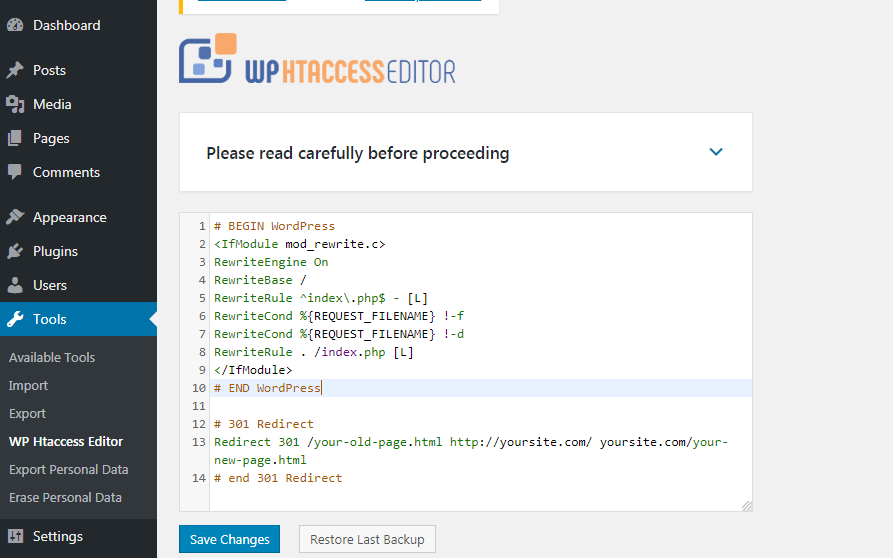 Файл .htaccess — это управляющий файл, который позволяет изменять конфигурацию сервера для каждого каталога. Он контролирует этот каталог и все содержащиеся в нем подкаталоги. В большинстве случаев этот файл будет помещен в корневую веб-папку вашего сайта. Если файла .htaccess нет, создайте его.
Файл .htaccess — это управляющий файл, который позволяет изменять конфигурацию сервера для каждого каталога. Он контролирует этот каталог и все содержащиеся в нем подкаталоги. В большинстве случаев этот файл будет помещен в корневую веб-папку вашего сайта. Если файла .htaccess нет, создайте его.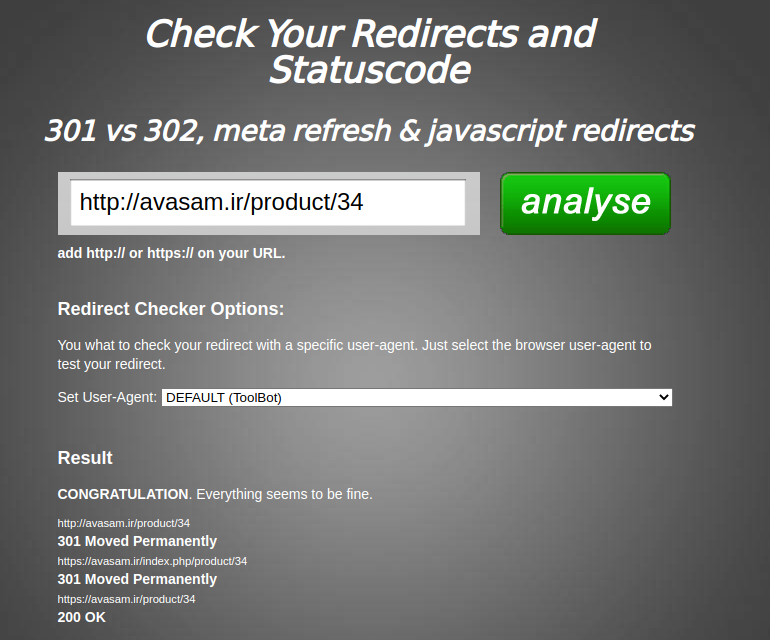 html http://www.domain.com/new-file.html
html http://www.domain.com/new-file.html Если это не так, вы можете установить его здесь.
Если это не так, вы можете установить его здесь. *) в поле Pattern.
*) в поле Pattern.  )
) Вот несколько наиболее распространенных:
Вот несколько наиболее распространенных: Спасибо за посещение, и надеюсь, что это поможет!
Спасибо за посещение, и надеюсь, что это поможет! Это идеально подходит для ситуаций, когда вам нужно изменить URL-адрес страницы на вашем веб-сайте, которая уже была опубликована (и, возможно, уже ранжируется в результатах поиска).
Это идеально подходит для ситуаций, когда вам нужно изменить URL-адрес страницы на вашем веб-сайте, которая уже была опубликована (и, возможно, уже ранжируется в результатах поиска). Напротив, цель перенаправления 302 и 307 предназначена для ситуаций, в которых вы хотите временно перенаправить трафик на новый URL-адрес. Другими словами, если вы хотите временно направить посетителей на альтернативную страницу, но затем намереваетесь вернуть исходный URL-адрес в какой-то момент в будущем, используйте переадресацию 302.
Напротив, цель перенаправления 302 и 307 предназначена для ситуаций, в которых вы хотите временно перенаправить трафик на новый URL-адрес. Другими словами, если вы хотите временно направить посетителей на альтернативную страницу, но затем намереваетесь вернуть исходный URL-адрес в какой-то момент в будущем, используйте переадресацию 302.
 И поэтому они сообщили, что 301 редиректы (поскольку они считаются постоянными) могут сохранить PageRank. Значение 301 переадресации сигнализирует поисковым системам, что страница все еще существует, но только в (немного) другом месте, поэтому они смогут просканировать и проиндексировать новую страницу по новому URL-адресу, чтобы ранжировать их как можно скорее.
И поэтому они сообщили, что 301 редиректы (поскольку они считаются постоянными) могут сохранить PageRank. Значение 301 переадресации сигнализирует поисковым системам, что страница все еще существует, но только в (немного) другом месте, поэтому они смогут просканировать и проиндексировать новую страницу по новому URL-адресу, чтобы ранжировать их как можно скорее.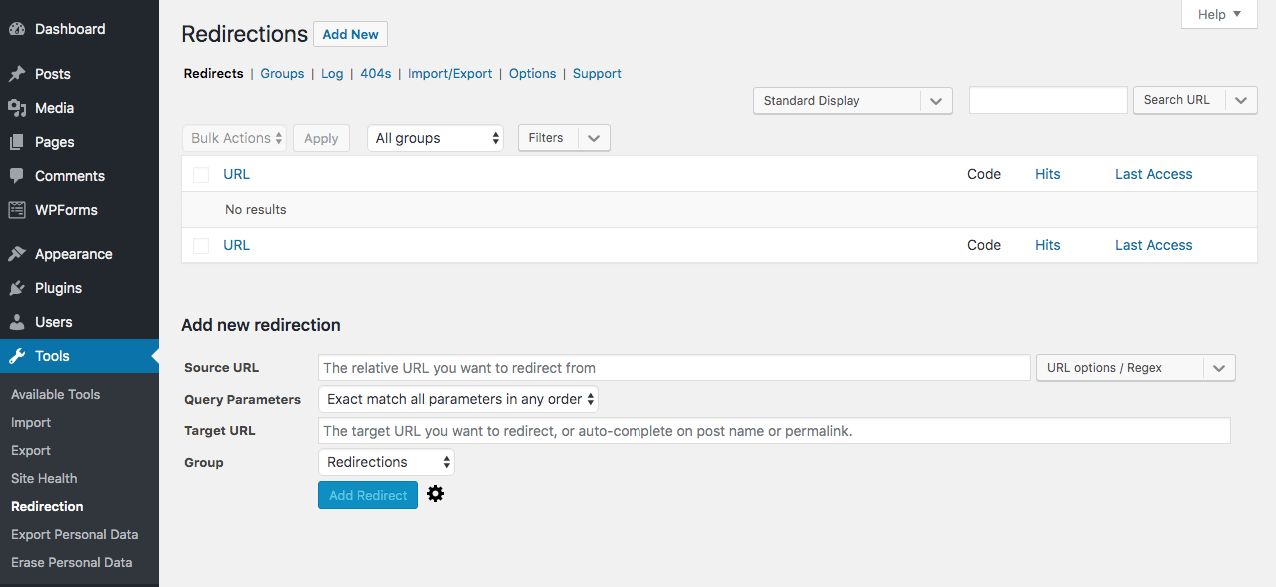
 Массовое создание переадресации 301 путем редактирования файла .htaccess
Массовое создание переадресации 301 путем редактирования файла .htaccess
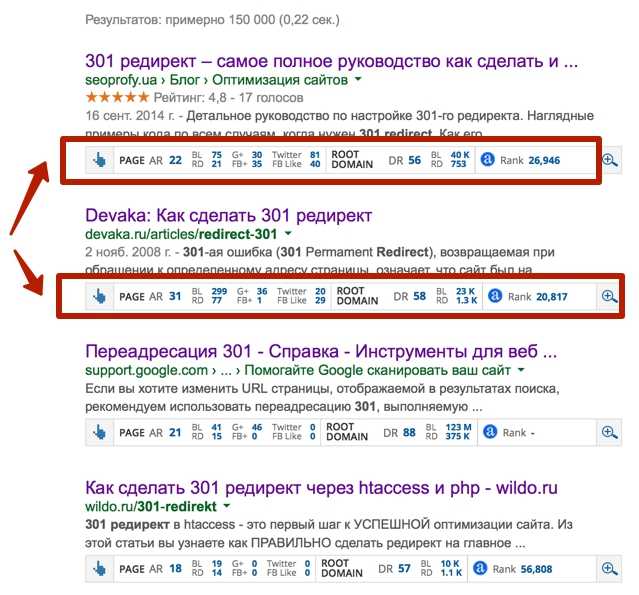


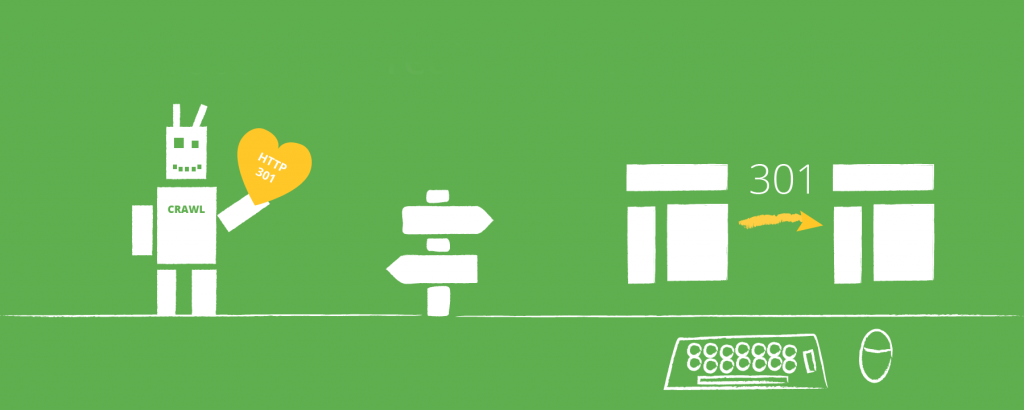 В контексте перенаправления 301 это невероятно полезно, поскольку означает, что вы можете создавать массовые перенаправления, просто сопоставляя все URL-адреса, которые соответствуют определенному шаблону.
В контексте перенаправления 301 это невероятно полезно, поскольку означает, что вы можете создавать массовые перенаправления, просто сопоставляя все URL-адреса, которые соответствуют определенному шаблону.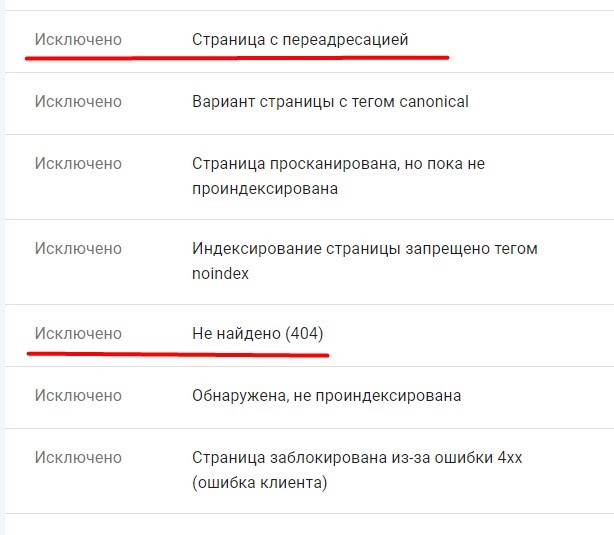
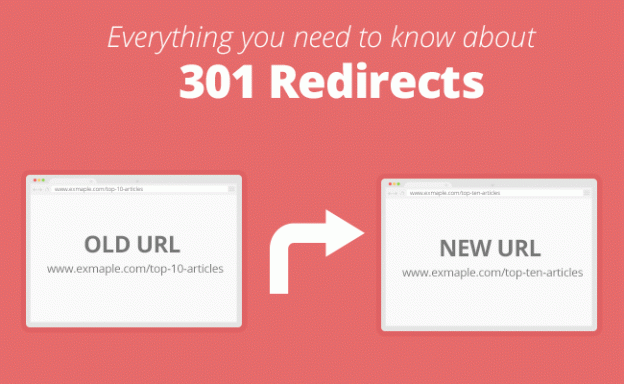 *)/amp
Целевой URL-адрес: /$1
*)/amp
Целевой URL-адрес: /$1 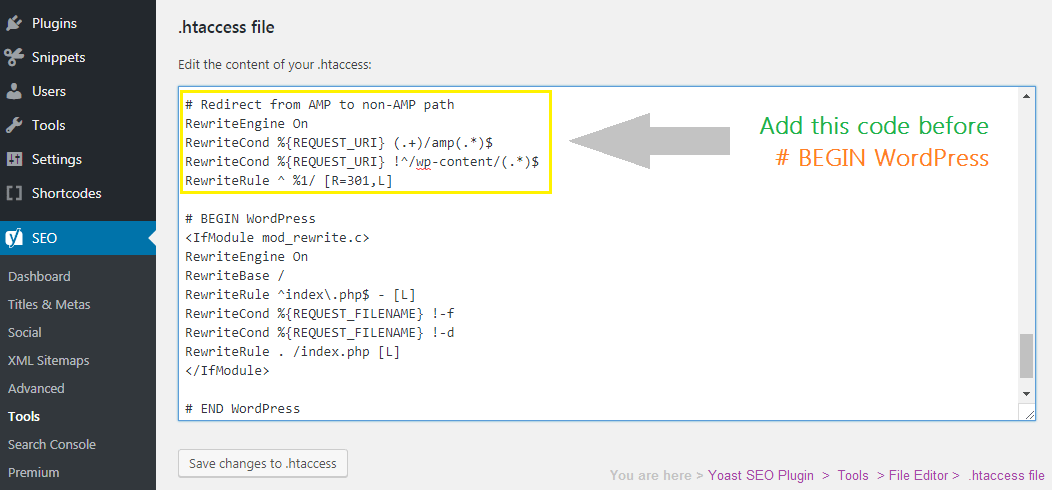 Чтобы этот метод работал, вам необходимо иметь возможность вносить изменения в файл .htaccess вашего веб-сайта, а конфигурация сервера вашего веб-хоста должна поддерживать использование файлов конфигурации .htaccess.
Чтобы этот метод работал, вам необходимо иметь возможность вносить изменения в файл .htaccess вашего веб-сайта, а конфигурация сервера вашего веб-хоста должна поддерживать использование файлов конфигурации .htaccess.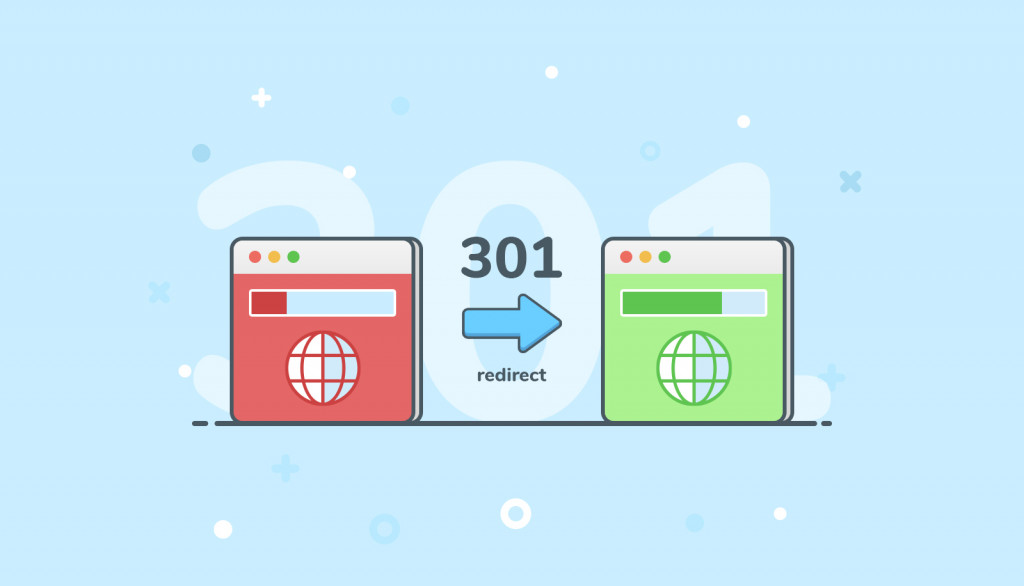 htaccess, чтобы они выполнялись на уровне сервера.
htaccess, чтобы они выполнялись на уровне сервера.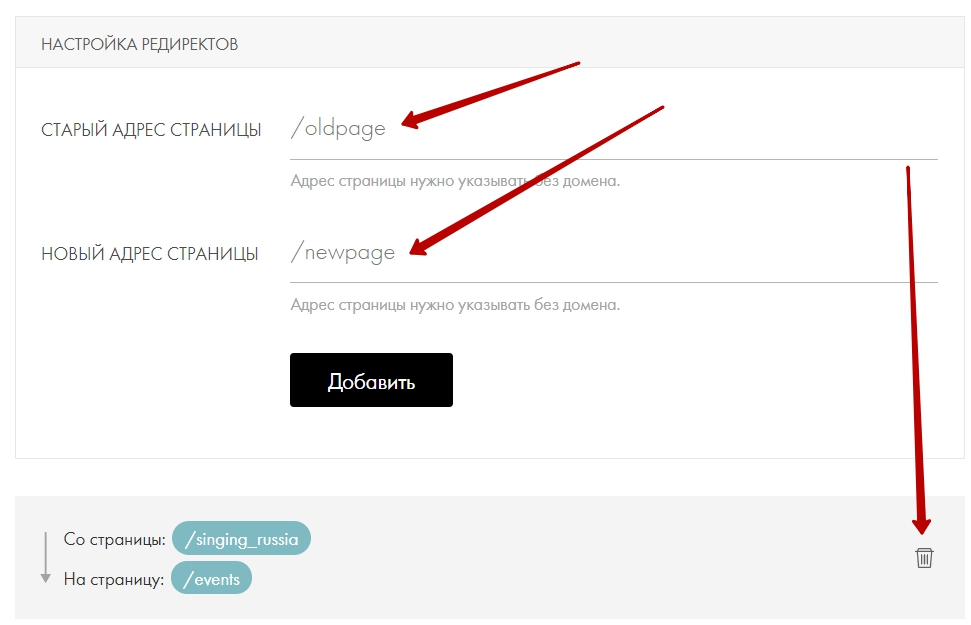
 conf файл.
conf файл.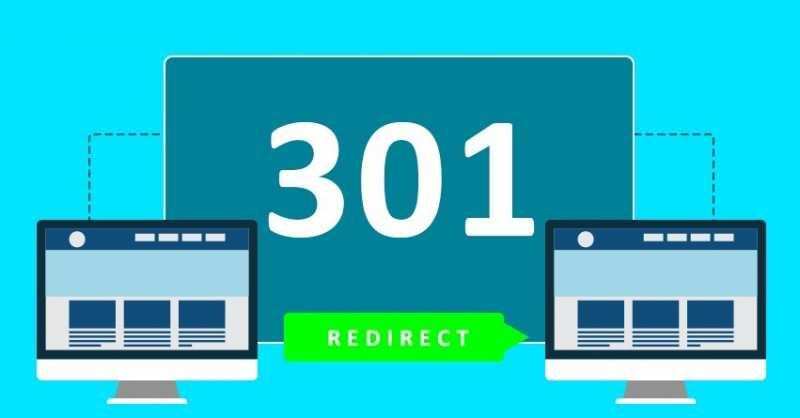
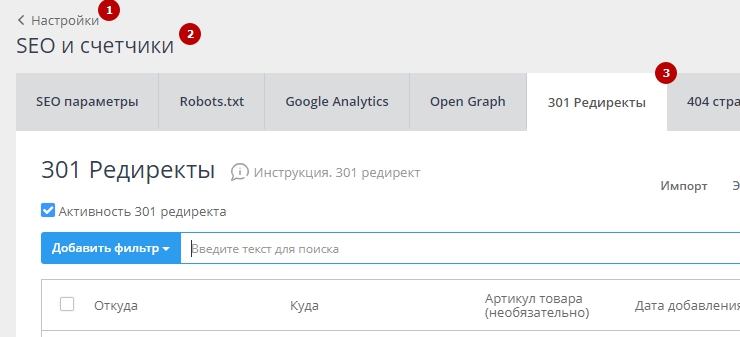
 Когда вам это может понадобиться?
Когда вам это может понадобиться?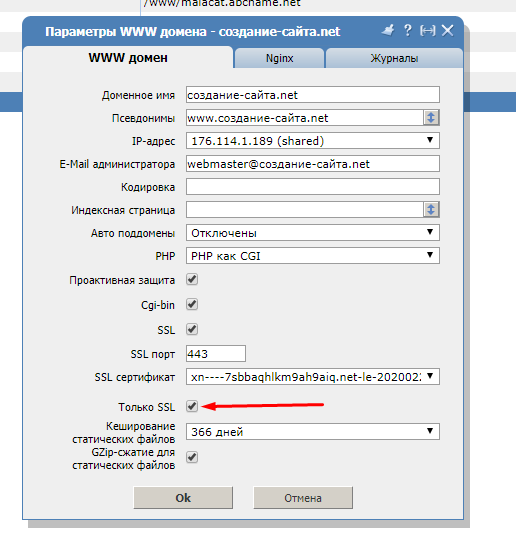 При таком способе в браузере посетителя будет отображаться ваше доменное имя (например, www.mydomain.com) и чужой сайт.
При таком способе в браузере посетителя будет отображаться ваше доменное имя (например, www.mydomain.com) и чужой сайт.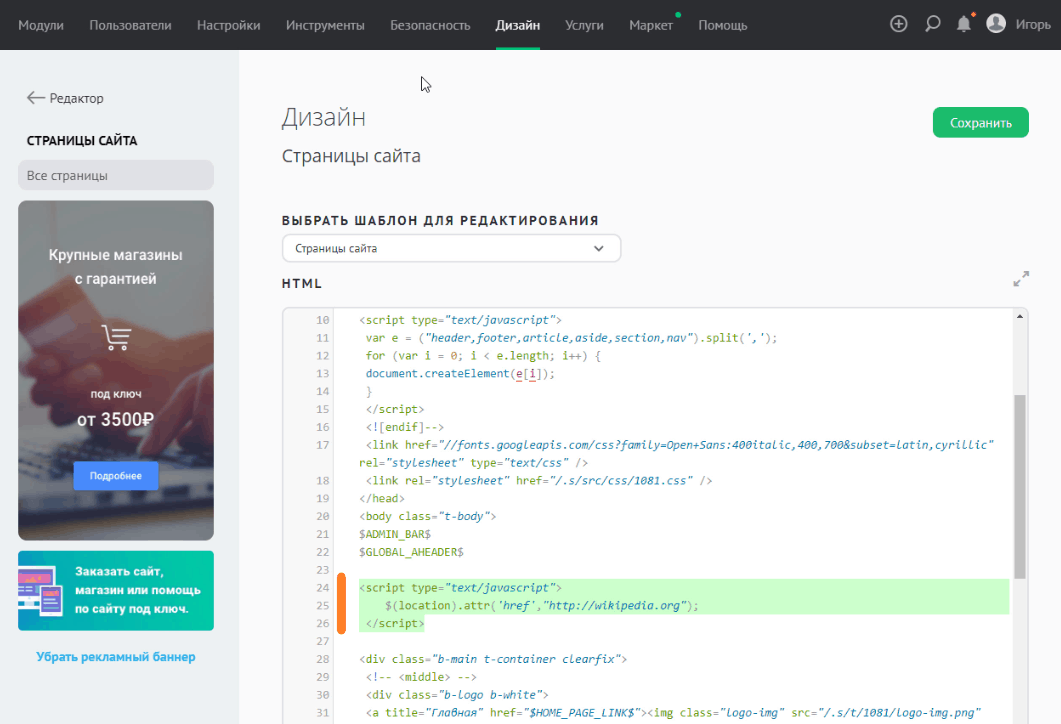 Основное различие между CNAME и другими переадресациями заключается в том, что CNAME — это просто тип записи DNS (аналогичный A, TXT и другим записям уровня DNS), в то время как перенаправления 301, 302 и URL-фреймы размещают перенаправления на сервере. Другими словами, запись CNAME ничего не перенаправляет, а только указывает ваш домен или субдомен на IP-адрес целевого имени хоста. Таким образом, если IP-адрес целевого имени хоста изменится, вам не нужно будет изменять записи DNS, поскольку CNAME будет иметь тот же IP-адрес.
Основное различие между CNAME и другими переадресациями заключается в том, что CNAME — это просто тип записи DNS (аналогичный A, TXT и другим записям уровня DNS), в то время как перенаправления 301, 302 и URL-фреймы размещают перенаправления на сервере. Другими словами, запись CNAME ничего не перенаправляет, а только указывает ваш домен или субдомен на IP-адрес целевого имени хоста. Таким образом, если IP-адрес целевого имени хоста изменится, вам не нужно будет изменять записи DNS, поскольку CNAME будет иметь тот же IP-адрес. Таким образом, запись CNAME не создает фактического перенаправления или контента, а только копирует записи DNS из целевого домена.
Таким образом, запись CNAME не создает фактического перенаправления или контента, а только копирует записи DNS из целевого домена. В частности, для сайтов WordPress можно использовать плагины для облегчения внутренних перенаправлений со страницы на страницу, что позволяет избежать любых потенциальных проблем с разрешением. Даже высокотехнологичные перенаправления WordPress могут быть реализованы без проблем с помощью правильного плагина, поэтому обязательно ознакомьтесь с вариантами. Поскольку они очень зависят от домена, для которого эти веб-сайты были разработаны, по умолчанию они не подходят для работы в двух или более разных доменах.
В частности, для сайтов WordPress можно использовать плагины для облегчения внутренних перенаправлений со страницы на страницу, что позволяет избежать любых потенциальных проблем с разрешением. Даже высокотехнологичные перенаправления WordPress могут быть реализованы без проблем с помощью правильного плагина, поэтому обязательно ознакомьтесь с вариантами. Поскольку они очень зависят от домена, для которого эти веб-сайты были разработаны, по умолчанию они не подходят для работы в двух или более разных доменах.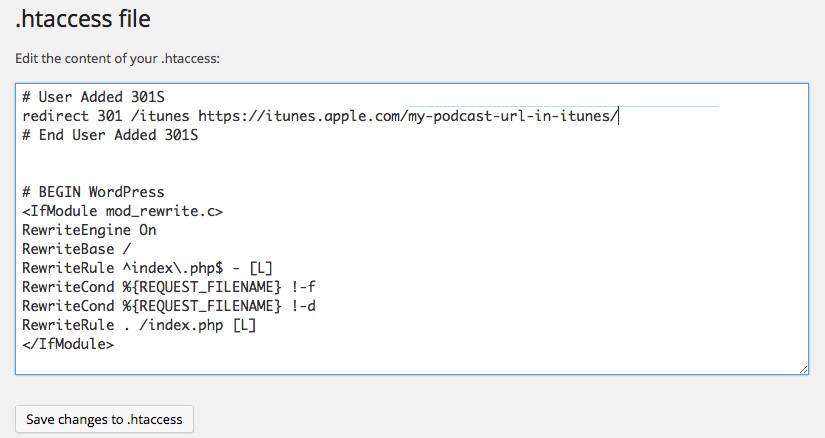

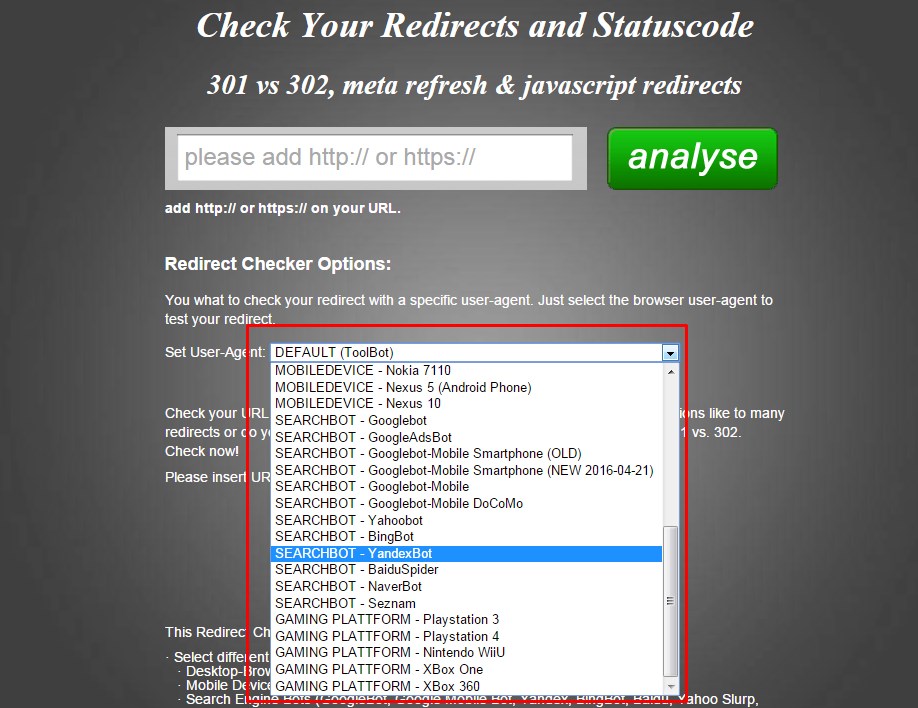 В идеале настройте перенаправление до вы публикуете что-то в своем шоу, используя Captivate.
В идеале настройте перенаправление до вы публикуете что-то в своем шоу, используя Captivate.



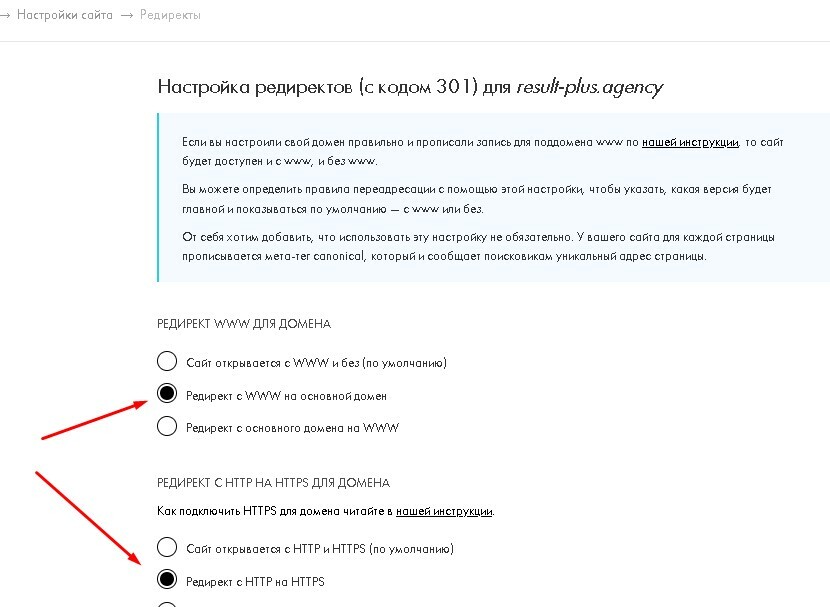

 из **** Ваш RSS-канал на другой URL ****box.
из **** Ваш RSS-канал на другой URL ****box.
 example.com/parent/page», набрав «http://example.com/page» в адресной строке. Процесс будет разворачиваться следующим образом:
example.com/parent/page», набрав «http://example.com/page» в адресной строке. Процесс будет разворачиваться следующим образом: .. или вы рискуете повлиять на SEO и UX ❌😬Нажмите, чтобы твитнуть
.. или вы рискуете повлиять на SEO и UX ❌😬Нажмите, чтобы твитнуть 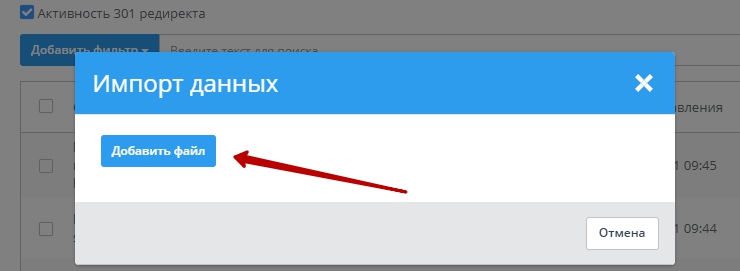 Хотя может показаться, что это не имеет большого значения, поскольку этот сайт уже достаточно быстр, давайте посмотрим на запросы файлов, чтобы увидеть, что произошло:
Хотя может показаться, что это не имеет большого значения, поскольку этот сайт уже достаточно быстр, давайте посмотрим на запросы файлов, чтобы увидеть, что произошло: Эти ошибки 404 являются результатом неработающих ссылок, которые влияют на способность поисковых систем сканировать ваш сайт и находить его страницы.
Эти ошибки 404 являются результатом неработающих ссылок, которые влияют на способность поисковых систем сканировать ваш сайт и находить его страницы. Это используется для контента, который был постоянно перемещен.
Это используется для контента, который был постоянно перемещен.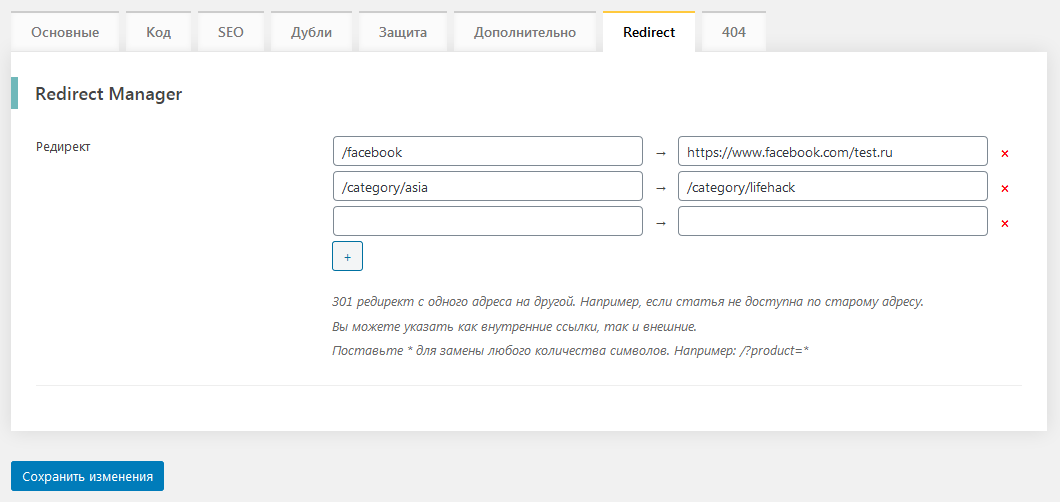 Эти редиректы не влияют на SEO.
Эти редиректы не влияют на SEO.
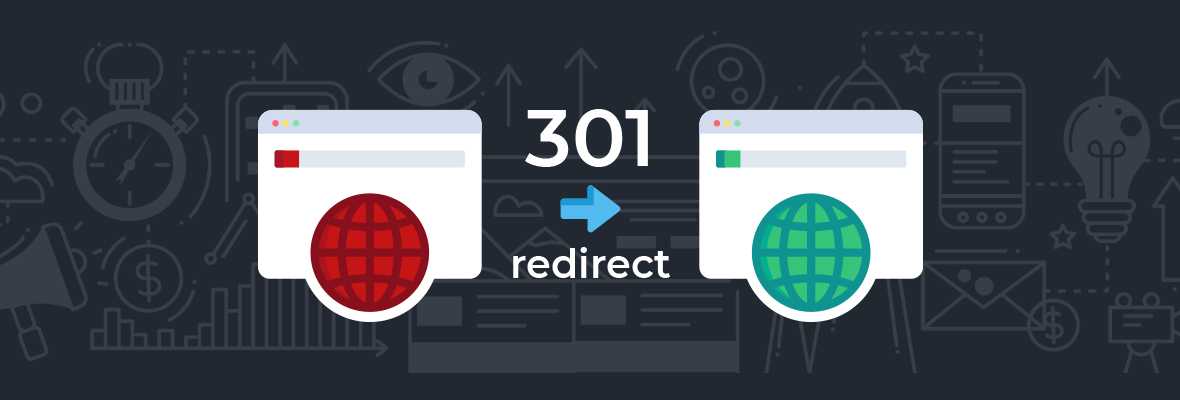 Вместо этого ссылочный вес, связанный со старым постом, будет передан вашему новому посту, что придаст ему мгновенный вес в поисковых системах.
Вместо этого ссылочный вес, связанный со старым постом, будет передан вашему новому посту, что придаст ему мгновенный вес в поисковых системах.
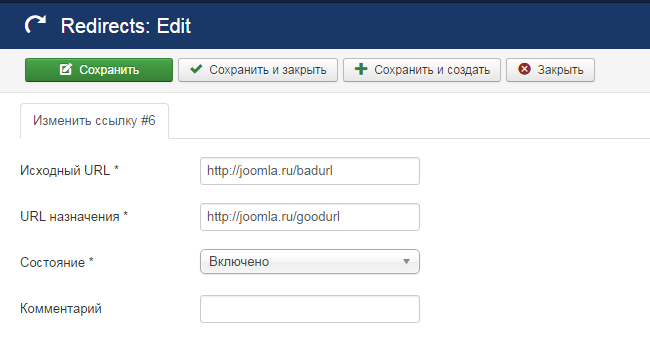 Это не очень надежное решение для ленивой записи URL в целом.
Это не очень надежное решение для ленивой записи URL в целом. И наоборот, вот пример правильно настроенных перенаправлений:
И наоборот, вот пример правильно настроенных перенаправлений: com» требует двух перенаправлений, чтобы добраться до «https://www.example.com», вы можете создать ручное перенаправление, которое сделает это за один шаг (а не чем два).
com» требует двух перенаправлений, чтобы добраться до «https://www.example.com», вы можете создать ручное перенаправление, которое сделает это за один шаг (а не чем два).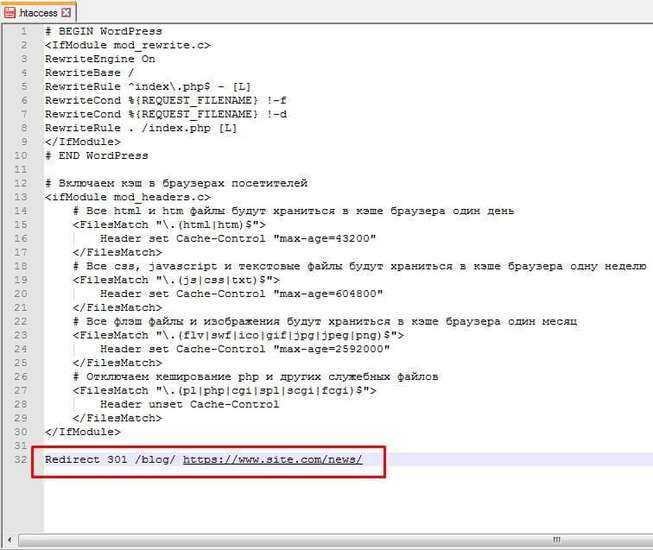 *)$ https://www.%{HTTP_HOST}%{REQUEST_URI} [L,R=301]
*)$ https://www.%{HTTP_HOST}%{REQUEST_URI} [L,R=301] 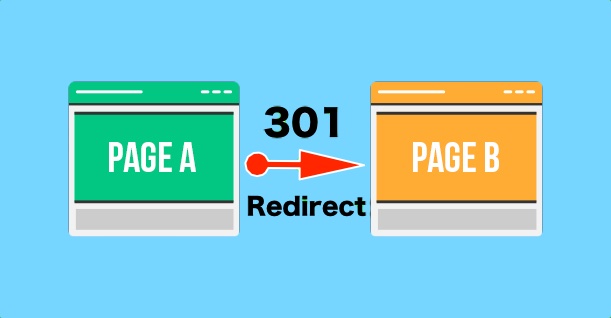 Он возвращает код состояния, указанный в URL-адресе перенаправления. Переменная «$scheme» использует схему исходного запроса http/https и возвращает код перенаправления 301 с новым URL-адресом. 9/(.*)$ http://www.domain2.com/$1 постоянный;
Он возвращает код состояния, указанный в URL-адресе перенаправления. Переменная «$scheme» использует схему исходного запроса http/https и возвращает код перенаправления 301 с новым URL-адресом. 9/(.*)$ http://www.domain2.com/$1 постоянный;  Как правило, вы хотите перенаправлять трафик как с www, так и без www, и в этом случае вы должны выбрать Все домены :
Как правило, вы хотите перенаправлять трафик как с www, так и без www, и в этом случае вы должны выбрать Все домены :